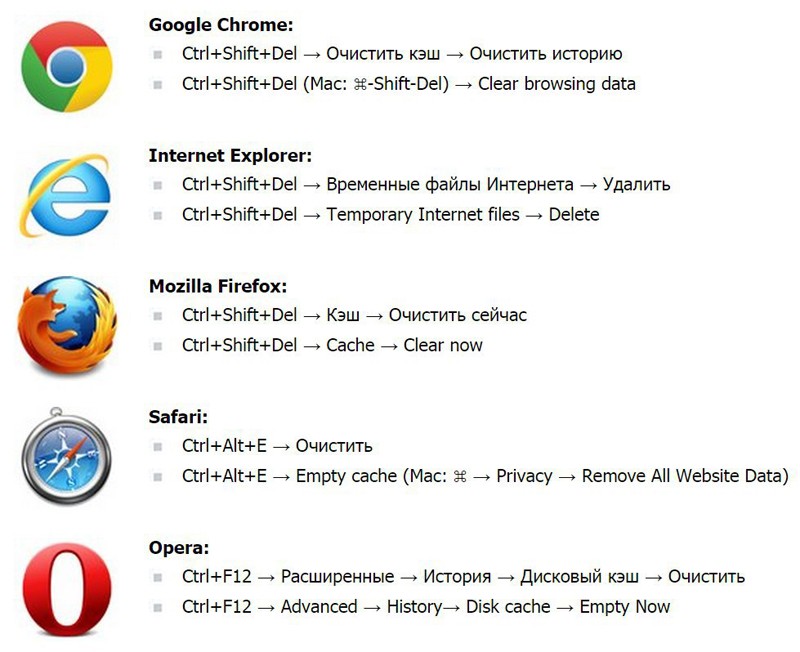Фильм или сериал не воспроизводится или появляется сообщение об ошибке
Если фильм или сериал приостанавливается, слишком медленно загружается или при воспроизведении возникают другие ошибки, следуйте приведенным ниже инструкциям, чтобы устранить неполадки.
Если видео по-прежнему воспроизводится с ошибками, включите его в другом приложении или на другом устройстве. Подробнее о том, где можно посмотреть купленные или взятые напрокат фильмы и сериалы…
Как устранить проблемы при просмотре фильма или сериала
- Установите на своем компьютере последние обновления.
- Закройте и заново откройте браузер со страницей Google Play Фильмы.
- Перезагрузите устройство.
- После перезагрузки попробуйте воспроизвести фильм или сериал снова.
Устранение неполадок с буферизацией или скоростью скачивания фильмов или сериалов
Попробуйте воспроизвести фильм или сериал в браузере Google Chrome. Если вы не можете использовать Chrome или проблему не удалось решить, выполните указанные ниже действия.
- Обновите или перезапустите браузер.
- При медленном подключении к Интернету закройте другие браузеры, вкладки и приложения. Также можно перезапустить модем или маршрутизатор.
- Если вы пользуетесь другим браузером, уменьшите разрешение видео. В правом нижнем углу плеера нажмите «Настройки»
«360p» или «Авто».
Если появляется сообщение об ошибке, связанной с блокировкой сторонних файлов cookie
Как устранить проблемы с остановившимся воспроизведением фильма или сериала
Попробуйте перемотать фильм или сериал немного вперед. Возможно, это решит проблему.
Как устранить проблемы с воспроизведением фильма или сериала на телевизоре
Важно! Если у вас возникли проблемы с воспроизведением фильма или сериала на устройстве с Google TV, следуйте инструкциям ниже.
Перезапустите приложение
- Нажмите на пульте кнопку главного экрана.
- Снова откройте Google Play Фильмы
.
- Заново воспроизведите фильм или сериал.
Выйдите из аккаунта в приложении и войдите снова
Переустановите приложение
- Перейдите в раздел Мои каналы.
- Выберите приложение Google Play Фильмы.
- Нажмите кнопку со значком звездочки на пульте
Удалить.
- Перейдите в раздел Channel Store (Магазин каналов) и повторно установите приложение.
- Заново воспроизведите фильм или сериал.
Используйте проводное подключение к Интернету.
- Подключите устройство к Интернету по кабелю Ethernet.
- Выберите в настройках проводное подключение вместо Wi-Fi.
- Заново воспроизведите фильм или сериал.
Как устранить неполадки на устройствах Roku
- Откройте меню Settings (Настройки) устройства Roku.
- Выберите System update (Обновление системы).
- Если доступно обновление, следуйте инструкциям на экране.
- Заново воспроизведите фильм или сериал.
Другие способы устранить неполадки в Android TV
Проверьте подключение к Интернету
Убедитесь, что используете актуальную версию системы.
Отправить отзыв
Запросите возврат средств
Если при воспроизведении фильма или сериала возникают неполадки, возможно, вам полагается возврат средств. Подробнее о возврате средств за покупки в Google Play…
Эта информация оказалась полезной?
Как можно улучшить эту статью?
Частые вопросы
Не проходит оплата
Отвязать или изменить карту
Неожиданно списались деньги
Ошибка при просмотре
Не открывается приложение
Как активировать промокод
Можно ли смотреть Okko без подписки
Почему фильмы нужно покупать отдельно
Как подключить новое устройство
Забыл логин или пароль
Общие вопросы
Управление профилем
Устройства
Подписки
Вопросы по оплате и списаниям
Проблемы при просмотре
Технические особенности
Промокоды
Смарт бокс и СберБокс
Кино
Аренда и покупка фильма
Звук и изображение
Скачивание фильмов
Проблемы при просмотре
Подписки
Спорт
Общие вопросы
Устройства
Подписки
Прямые трансляции
Проблемы при просмотре
Зависает видео или появляется ошибка при просмотре
Частые вопросы / Зависает видео или появляется ошибка при просмотре
- Очистите кэш.
- Проверьте скорость соединения. Проблема может возникнуть из-за низкой скорости.
- Попробуйте изменить настройки DNS.
- Подключите кабель, если используете Wi-Fi. Подключение по кабелю обеспечит более надежное соединение с интернетом, это поможет исключить разрывы в передаче данных.
Если рекомендации не помогли — напишите нам в чате (внизу справа).
Похожие вопросы
Не запускается трансляция
Почему бывает задержка прямого эфира
Не открывается приложение
Не нашли нужный вопрос?
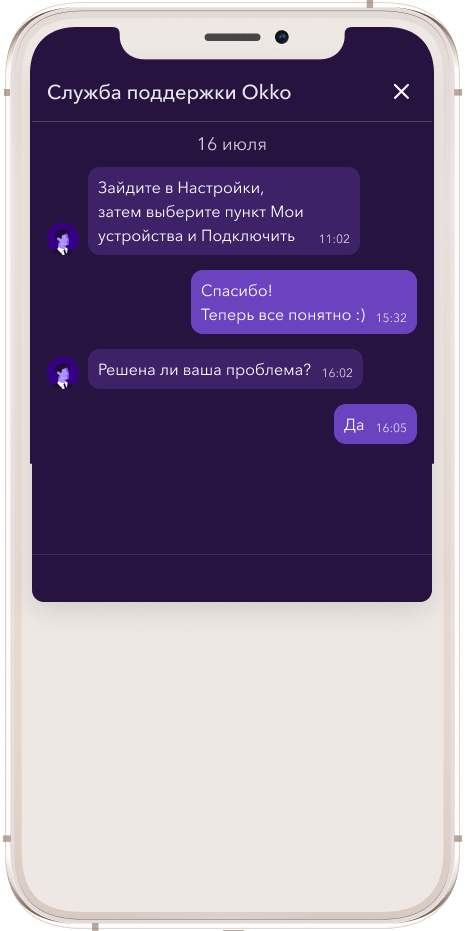
Служба поддержки Okko
16 июля
Зайдите в Настройки,
затем выберите пункт Мои
устройства и Подключить
11:02

Многие из нас, садясь за ПК с целью посмотреть хороший фильм, могут столкнуться с различными проблемами при воспроизводстве видео. Ролик может зависать, проигрываться рывками, звук может не успевать или опережать картинку. А в некоторых случаях может и вовсе не запускаться. Что же предпринять в такой ситуации? В данном материале я разберу, почему возникает ошибка при проигрывании какого-либо видео. А такие какие есть популярные причины и способы решения проблемы.
- Причины ошибки воспроизведения видеоролика
- Способ №1. Перезагрузите ваш PC
- Способ №2. Проверьте качество и скорость вашего интернет-соединения
- Способ №3. Установите свежую версию Flash Player для воспроизведения ролика
- Способ №4. Отключите аппаратное ускорение флеш-видео
- Способ №5. Обновите драйвера для компонентов вашего ПК для решения ошибки
- Способ №6. Очистите кэш и куки веб-навигатора
- Способ №7. Убедитесь, что воспроизводимое вами видео не повреждено
- Способ №8. Установите самые свежие кодеки
- Способ №9. Задействуйте Javascript
- Способ №10. Понизьте нагрузку на систему, если причина в этом
- Способ №11. Обновите ваш браузер
- Способ №12. Отключите лишние расширения и плагины
- Способ №13. Увеличьте виртуальную память ПК для включения видео
- Способ №14. Задействуйте прокси при возникновении ошибки
- Заключение
Причины ошибки воспроизведения видеоролика
Проблемы, возникающие при включении видео, могут иметь различную природу. Как аппаратную на уровне недостаточной мощности компонентов ПК, так и программную на уровне дисфункции программного обеспечения.
Среди аппаратных причин наиболее часто выделяют следующие:
- Недостаточная мощность видеокарты (в частности, из-за низкого объёма её памяти);
- Недостаточная мощность центрального процессора ПК, не дающего возможность комфортно обрабатывать файлы HD-качества;
- Проблемы в работе жёсткого диска (осыпание, плохие сектора и др.).
Программные причины обычно бывают таковыми:
- В системе наблюдаются проблемы со стабильностью (настройками) интернет-соединения;
- На ПК (и в браузере в частности) не установлены необходимые плагины. В частности некорректно работает, устарел или вовсе не установлен Флеш Плеер;
- В системе некорректно работают, устарели или вовсе отсутствуют необходимые драйвера (в частности, для звуковой драйвер и драйвер видеокарты);
- Устарел (работает нестабильно) пользовательский веб-браузер;
- В системе отсутствуют (или повреждены) необходимые кодеки для воспроизводства видео. Особенно это актуально в ситуации, когда для проигрывания видео используется стационарный видеоплеер, установленный на ПК извне;
- Видео для проигрывания отсутствует, или его тело повреждено;
- Сервер с видео недоступен для пользователя по различным причинам (временный сбой в работе, блокировка, технические работы и др.);
- На пользовательском PC по каким-либо причинам отключён Javascript;
- Ошибка воспроизведения видео вызвана некорректно работающими плагинами и расширениями, установленными в браузер;
- Проблемы с видео вызваны проблемами с кэшом, а также куками браузера;
- Пользователем выбраны настройки видео, не соответствующие возможностям ПК.
Давайте разберём различные способы решения проблемы воспроизведения видеоролика.
Читайте также: Почему комментарии к этому видео отключены и как включить.
Способ №1. Перезагрузите ваш PC
Самый банальный совет может оказаться самым эффективным, и ошибка воспроизведения видео будет исправлена.
Способ №2. Проверьте качество и скорость вашего интернет-соединения
Если видео не проигрывается или проигрывается с тормозами, тогда есть вероятность, что скорость вашего интернета крайне низка или подключение вовсе отсутствует. Попробуйте перейти на измерители скорости интернета (например, на 2ip.ru/speed). И проверить скорость вашего подключения. Если его скорость значительно ниже заявленной, обратитесь к провайдеру и проверьте ваш PC на вируса (поможет Др.Веб Кюрейт).
Способ №3. Установите свежую версию Flash Player для воспроизведения ролика
Поскольку рассматриваемую проблему может вызывать некорректно работающий флеш-плеер, то рекомендуется провести его обновление до самой свежей версии. Перейдите на https://www.adobe.com/ru/products/flashplayer/end-of-life.html, снимите галочки с «Дополнительных предложений», и кликните на «Установить сейчас».
Способ №4. Отключите аппаратное ускорение флеш-видео
В некоторых случаях для комфортного просмотра видео в сети стоит отключить аппаратное ускорение.
Для этого:
- Наведите курсор на воспроизводящееся видео.
- Щёлкните правой клавишей мышки, выберите «Параметры».
- Перейдите на вкладку «Отображение»ю
- Снимите галочку с опции «Включить аппаратное ускорение». Это может помочь пофиксить ошибку воспроизведения видео.
Это может быть полезным: 9 скрытых функций YouTube, о которых обязательно нужно знать.
Способ №5. Обновите драйвера для компонентов вашего ПК для решения ошибки
Важно иметь в системе наиболее свежие драйвера. В частности, для вашей видеокарты можно скачать драйвера на сайте производителя имеющейся у вас карты.
ATI/AMD
Intel
nVidia
VIA
Также можно воспользоваться специализированными инструментами для обновления драйверов, уровня «ДрайверПак Солюшн» и аналогов, которые проведут все необходимые апдейты в автоматическом режиме.
Способ №6. Очистите кэш и куки веб-навигатора
В каждом из браузеров данная операция выполняется по-разному. В частности, в Мозилле необходимо перейти «Настройки», затем выбрать вкладку «Приватность и Защита». Рядом с опцией «История», выберите «Показать куки» — «Удалить всё». В опции «Кэшированное веб-содержимое» выберите «Очистить сейчас».
Способ №7. Убедитесь, что воспроизводимое вами видео не повреждено
Попробуйте просмотреть проблемный файл из другого браузера (плеера), а также попросите ваших друзей запустить на их компьютерах нужное вам видео. Если оно не воспроизводится и у них, значит с требуемым видео (или ресурсом) имеются какие-либо проблемы. В этом случае рекомендуется подождать некоторое время, а также сообщить технической поддержке ресурса о проблемах с воспроизведением видео.
Способ №8. Установите самые свежие кодеки
Для установке в системе самых свежих кодеков перейдите на ресурс www.codecguide.com/download_kl.htm, кликните на «Download full», скачайте и установите в систему данный кодек-пакет. Ошибка воспроизведения ролика таким образом может быть исправлена.
Установите свежие кодеки
Способ №9. Задействуйте Javascript
Если Javascript по каким-либо причинам у вас отключён, рекомендуется включить его в вашем браузере (в некоторых браузерах он включён по умолчанию). К примеру, в Хром он включается переходом в «Настройки», затем «Дополнительные» — «Настройки контента» — «Javascript» — «Разрешено».
Способ №10. Понизьте нагрузку на систему, если причина в этом
Если при воспроизводстве видео у вас параллельно работает множество программ или открыто множество вкладок, рекомендуется закрыть все программы (особенно видео и аудио) и лишние вкладки. Также будет оптимальным понизить качество проигрывания онлайн-видео в настройках плеера.
Рекомендуем к прочтению: Youtube.com/pair — просмотр видео Ютуб по TV.
Способ №11. Обновите ваш браузер
Скачайте самую свежую версию вашего браузера с сайта разработчика (Хром, Мозилла, Яндекс и др.), и установите на ваш PC.
Установите свежую версию веб-навигатора
Способ №12. Отключите лишние расширения и плагины
В некоторых случаях некорректно работающие расширения, дополнения и плагины к вашему браузеру могут вызывать проблемы при воспроизведении видеоролика. Рекомендуется зайти в настройки вашего браузера и отключить (удалить) лишние расширения и дополнения.
Способ №13. Увеличьте виртуальную память ПК для включения видео
Порядок действий:
- В строке поиска панели задач наберите sysdm.cpl.
- В открывшемся окне свойств системы выберите вкладку «Дополнительно», а в ней кликните на «Быстродействие».
- Там опять выберите вкладку «Дополнительно», а в ней кликните на «Изменить».
- В открывшемся окне снимите галочку с опции автоматического выбора объёма файла подкачки, выберите «Указать размер»ю
- Поставьте исходный и максимальный размер в раза полтора больше, чем у вас имеется ОЗУ.
- Нажмите на «Ок», и перезагрузите PC.
Измените показатели виртуальной памяти
Способ №14. Задействуйте прокси при возникновении ошибки
Если у вас наблюдаются ошибка воспроизведения видеороликов на Ютуб, попробуйте задействовать прокси так, как описано в данном ролике.
Заключение
Ошибка при воспроизведении онлайн-видео могут иметь аппаратную или программную причину, но решить ее можно. Необходимо идентифицировать фактор, вызывающий данную проблему. Перечисленные выше шаги обычно позволяют эффективно избавиться от проблемы на вашем PC.
Содержание
- Ошибка при воспроизведении защищенного видео на Кинопоиск – что делать
- Как устранить ошибку воспроизведения на КиноПоиск?
- Инструкции для разных браузеров
- Не работает приложение кинопоиск ошибка воспроизведения
- Не работает приложение кинопоиск ошибка воспроизведения
- Управление плеером
- Изменить настройки проигрывания
- Вижу сообщение, что просмотр недоступен в моем браузере
- Получаю сообщение, что просмотр недоступен в моем регионе
- Воспроизведение прерывается или останавливается
- Управление плеером
- Изменить настройки проигрывания
- Вижу сообщение, что просмотр недоступен в моем браузере
- Получаю сообщение, что просмотр недоступен в моем регионе
- Воспроизведение прерывается или останавливается
Ошибка при воспроизведении защищенного видео на Кинопоиск – что делать
Выбирая где посмотреть фильм, можно увидеть много сайтов. Полный сборник фильмов можно найти на сайте КиноПоиск. Там есть много сериалов, фильмов, мультфильмов для всех возрастов и с разным направлением. Поэтому когда кто-то ищет фильм, то смотрят, если ли он на этой площадке. Но иногда возникают ошибки при использования КиноПоиска, поэтому приходится их как-то решать. Иногда она появляется при воспроизведении защищенного видео.
Как устранить ошибку воспроизведения на КиноПоиск?
Есть 3 основные действия, которые нужно сделать.
- Начать нужно с обновления браузера. Это правильный и достаточно простой шаг. Ведь иногда видео не воспроизводится на браузерах со старым обновлением. В этом случае нужно включить автоматическое обновление, после чего ошибка может пропасть.
- Если обновление в порядке, но видео не воспроизводится, нужно перезапустить устройство и браузер. Возможно такое, что обновления уже актуальный и установлены, но ещё не используются, так как устройство не перезапускалось. Иногда при запуске браузера включаются не все плагины. Поэтому перезагрузка помогает запустить все нужные элементы и «заставить» их работать.
- Перенастроить воспроизведение защищенного контента.
Инструкции для разных браузеров
Иногда такое сообщение появляется даже в тех браузерах, которые обновленные до последней версии. В этом случае нужно смотреть настройки. Обычно там автоматически запрещается просмотр защищенного контента. Чтобы отключить данную функцию, нужно сделать несколько последовательных действий. Для каждого браузера свои настройки.
Источник
Не работает приложение кинопоиск ошибка воспроизведения
Здравствуйте. Видео на kinopoisk.ru (трейлеры фильмов) воспроизводится прерывисто, а иногда просто перестают проигрываться на каком-то моменте. На других сайтах проблем замечено практически не было. Youtube работает хорошо. В Firefox всё работает отлично.
Процессор и память загружены минимально.
Пожалуйста, не пишите советы вроде почистить компьютер от вирусов или отключить закачку файлов. Я более чем продвинутый пользователь, я программист. 
А вот как отладить эту штуку пока не знаю. Отключение расширений значительного эффекта не дало, да и глюки в плеере случаются рандомно. Отключил расширения, сначала кажется что всё стало нормально работать, а потом опять то же самое.
Можно ли как-то проверить в чём проблема?
@dimok135
проверил, у меня всё норм воспроизводится
Opera 69.0.3686.49
Я более чем продвинутый пользователь, я программист.
Смешно. Пользователь или программист?
В Firefox всё работает отлично
И что? Используй огнелис.
Видео на kinopoisk.ru (трейлеры фильмов) воспроизводится прерывисто, а иногда просто перестают проигрываться на каком-то моменте.
Все? Вроде они все ютубовские. Причем тогда тут кинопоиск?
А вот как отладить эту штуку пока не знаю.
В отличие от оперы (Ctrl+Shift+I или Ctrl+Shift+С) у огнелиса веб-инструмент для отладки куда солиднее.
Спасибо за «конструктивные» ответы. Уже решил проблему, написав расширение, открывающее трейлеры в VLC.
Спасибо за «конструктивные» ответы.
Уже решил проблему, написав расширение, открывающее трейлеры в VLC.
Очень «полезное расширение». Добавь ещё youtube-dl, rtmpdump и mediainfo, а то без этого маловато будет. Это так полезно, что бесполезно.
Упивайся тщеславием.
Если так дальше пойдет то в скором времени форум превратится в рекламную доску типа «купи-продай».
Хз зачем нужно было писать расширение если их полно готовых в магазинах.
Вообще я использую youtube-dl и MPV плеер и без всяких расширений — ссылку перетягиваешь в окно и заиграло.
youtube-dl всё равно необходим в системе для скачки видео с огромного множества сайтов.
Источник
Не работает приложение кинопоиск ошибка воспроизведения
Краткое описание:
Официальное приложение kinopoisk.ru. КиноПоиск — всё для любителей кино и сериалов:
- расписание кинотеатров и киноафиша премьер в Москве и по всей России, а также в Беларуси, Казахстане и Украине;
- билеты в кино онлайн без очередей в кассу;
- онлайн-кинотеатр: популярные фильмы, культовые сериалы, мультфильмы и мультсериалы для детей и взрослых.
��️ ОНЛАЙН-КИНОТЕАТР КИНОПОИСК HD
Не набирайте «смотреть фильмы онлайн», «скачать фильм» и «фильмы без интернета» — идите сразу к нам. В приложении удобный плеер: выбирайте качество при просмотре, перематывайте двойным тапом. В онлайн-кинотеатре КиноПоиск HD есть легенды мирового кинематографа, картины из Топ-250 КиноПоиска, свежие новинки кино, эксклюзивные сериалы, фильмы на английском, мультики для детей и не только. Все их можно смотреть онлайн, а ещё вы можете скачать фильм или сериал на устройство, чтобы смотреть без интернета. Чтобы скачать фильм или сериал, нажмите на значок со стрелкой рядом с кнопкой просмотра.
Оформите подписку, и многие фильмы и сериалы будут доступны вам без дополнительной оплаты.
— В подписке КиноПоиск HD — более 6500 фильмов и сериалов. В подписку входит также Яндекс.Плюс, который даёт бонусы и скидки на сервисах Яндекса (Музыка без ограничений, скидки на поездки с Такси, дополнительное место на Диске и другие преимущества). �� Первые 30 дней можно смотреть бесплатно.
— Подписка КиноПоиск + Амедиатека — это подписка 3 в 1. С ней вам доступен весь каталог по подписке КиноПоиска HD и возможности Яндекс.Плюса, а также фильмы и сериалы из каталога Amediateka, включая «Эйфорию», «Силиконовую долину», «Почему женщины убивают» и «Тёмные начала». �� Первые 7 дней можно смотреть бесплатно.
Если у вас есть Яндекс.Модуль, вы можете смотреть фильмы и сериалы из каталога КиноПоиск HD на телевизоре и использовать приложение как пульт, чтобы регулировать громкость и перематывать. Для этого устройство с приложением и Модуль должны находиться в одной сети Wi-Fi.
���� КИНОАФИША И БИЛЕТЫ В КИНО
- Будьте в курсе, когда выходят новинки кино.
- Выбирайте ближайший кинотеатр по вашему местоположению.
- Смотрите расписание кинотеатров на сегодня и другие дни и покупайте билеты в кино онлайн.
- Экономьте на походах в кино с абонементом КиноПоиск Go, а также используйте другие выгодные предложения в разделе «Акции и скидки».
�� ПОИСК ПО ФИЛЬМАМ, РЕЙТИНГИ И РЕЦЕНЗИИ
Выбирайте, что посмотреть в кино или онлайн. В этом вам помогут:
- удобный поиск по фильмам, сериалам и мультфильмам;
- страницы фильмов с трейлерами, описанием, интересными фактами, зрительскими рейтингами и отзывами;
- карточки актёров, режиссёров и других деятелей кино;
- списки фильмов на любой вкус: топ-250, лучшие комедии, ужасы, триллеры, мелодрамы, боевики, аниме и др.;
- напоминания киноафиши о старте интересной вам картины в прокате.
Русский интерфейс: Да
Требуется Android: 6.0+
5.0+ для версии 5.18 и более старых
Сообщение отредактировал iMiKED — 13.10.21, 18:59
Источник
Управление плеером
Изменить настройки проигрывания
Чтобы настроить разрешение видео и скорость воспроизведения, в правом нижнем углу видеоплеера нажмите . Чтобы выбрать аудиодорожку, включить или выключить субтитры, нажмите Аудио и субтитры . У некоторых фильмов есть только одна аудиодорожка или отсутствуют субтитры.
У некоторых видео субтитры включаются автоматически при выборе аудиодорожки — это особенность лицензии конкретного фильма или сериала.
Вижу сообщение, что просмотр недоступен в моем браузере
Устаревший браузер может не поддерживать технологии, которые используются для быстрой и удобной загрузки страниц. Установите последнюю версию вашего браузера.
При первом запуске браузера могут подключиться не все плагины, необходимые для корректной работы системы шифрования контента. Перезапустите браузер, чтобы подключить плагины.
Если вы используете последнюю версию браузера и получаете такое сообщение, скорее всего, в браузере запрещено воспроизведение защищенного контента.
Чтобы разрешить воспроизведение защищенного контента, выполните следующие действия в своем браузере:
- Яндекс.Браузер
- Google Chrome
- Mozilla Firefox
- Opera
n «>]>>»> В браузере разрешено воспроизведение защищенного контента
В операционной системе Linux не все браузеры могут воспроизводить защищенный контент без дополнительной настройки. Если вы используете Яндекс.Браузер на Linux, см. подраздел В браузере под Linux не работает видео. Если проблема повторяется, обратитесь в службу поддержки.
Получаю сообщение, что просмотр недоступен в моем регионе
Смотреть фильмы и сериалы на КиноПоиске можно в России, Азербайджане, Армении, Грузии, Киргизии, Молдове, Монголии, Беларуси, Казахстане, Таджикистане и Узбекистане. Просмотр фильмов может быть недоступен, если вы заходите на КиноПоиск через анонимайзер. Чтобы это проверить, отключите плагины, программы-анонимайзеры и откройте сайт с помощью последней версии браузера.
Смотреть фильмы и сериалы на КиноПоиске можно в России, Азербайджане, Армении, Грузии, Киргизии, Молдове, Монголии, Беларуси, Казахстане, Таджикистане и Узбекистане. Страна пользователя определяется по IP-адресу. Если ваш интернет-провайдер использует адресное пространство других регионов, онлайн-просмотр будет недоступен. Уточните у своего интернет-провайдера, к адресному пространству какой страны относится ваш IP-адрес.
Воспроизведение прерывается или останавливается
Если видео постоянно прерывается, останавливается при нажатии на паузу или переходе в полноэкранный режим, попробуйте решить проблему самостоятельно:
В настройках плеера нажмите → Качество и выберите более низкое качество видео.
Закройте в браузере все вкладки, кроме КиноПоиска. Отключите приложения, использующие интернет, и перезагрузите страницу.
Проверьте скорость с помощью Интернетометра. Для видео c разрешением 360p скорость входящего интернет-соединения должна быть больше 2,7 Мбит/с. Если скорость интернета меньше, обратитесь в службу поддержки вашего провайдера.
Попробуйте войти на КиноПоиск через мобильный интернет. Если видео отображается корректно, обратитесь к вашему интернет-провайдеру.
Если проблема повторяется, напишите в службу поддержки. В сообщении укажите, в каких операционной системе и браузере возникает проблема.
Попробуйте включить или отключить аппаратное ускорение:
Источник
Управление плеером
Изменить настройки проигрывания
Чтобы настроить разрешение видео и скорость воспроизведения, в правом нижнем углу видеоплеера нажмите . Чтобы выбрать аудиодорожку, включить или выключить субтитры, нажмите Аудио и субтитры . У некоторых фильмов есть только одна аудиодорожка или отсутствуют субтитры.
У некоторых видео субтитры включаются автоматически при выборе аудиодорожки — это особенность лицензии конкретного фильма или сериала.
Вижу сообщение, что просмотр недоступен в моем браузере
Устаревший браузер может не поддерживать технологии, которые используются для быстрой и удобной загрузки страниц. Установите последнюю версию вашего браузера.
При первом запуске браузера могут подключиться не все плагины, необходимые для корректной работы системы шифрования контента. Перезапустите браузер, чтобы подключить плагины.
Если вы используете последнюю версию браузера и получаете такое сообщение, скорее всего, в браузере запрещено воспроизведение защищенного контента.
Чтобы разрешить воспроизведение защищенного контента, выполните следующие действия в своем браузере:
- Яндекс.Браузер
- Google Chrome
- Mozilla Firefox
- Opera
n «>]>>»> В браузере разрешено воспроизведение защищенного контента
В операционной системе Linux не все браузеры могут воспроизводить защищенный контент без дополнительной настройки. Если вы используете Яндекс.Браузер на Linux, см. подраздел В браузере под Linux не работает видео. Если проблема повторяется, обратитесь в службу поддержки.
Получаю сообщение, что просмотр недоступен в моем регионе
Смотреть фильмы и сериалы на КиноПоиске можно в России, Азербайджане, Армении, Грузии, Киргизии, Молдове, Монголии, Беларуси, Казахстане, Таджикистане и Узбекистане. Просмотр фильмов может быть недоступен, если вы заходите на КиноПоиск через анонимайзер. Чтобы это проверить, отключите плагины, программы-анонимайзеры и откройте сайт с помощью последней версии браузера.
Смотреть фильмы и сериалы на КиноПоиске можно в России, Азербайджане, Армении, Грузии, Киргизии, Молдове, Монголии, Беларуси, Казахстане, Таджикистане и Узбекистане. Страна пользователя определяется по IP-адресу. Если ваш интернет-провайдер использует адресное пространство других регионов, онлайн-просмотр будет недоступен. Уточните у своего интернет-провайдера, к адресному пространству какой страны относится ваш IP-адрес.
Воспроизведение прерывается или останавливается
Если видео постоянно прерывается, останавливается при нажатии на паузу или переходе в полноэкранный режим, попробуйте решить проблему самостоятельно:
В настройках плеера нажмите → Качество и выберите более низкое качество видео.
Закройте в браузере все вкладки, кроме КиноПоиска. Отключите приложения, использующие интернет, и перезагрузите страницу.
Проверьте скорость с помощью Интернетометра. Для видео c разрешением 360p скорость входящего интернет-соединения должна быть больше 2,7 Мбит/с. Если скорость интернета меньше, обратитесь в службу поддержки вашего провайдера.
Попробуйте войти на КиноПоиск через мобильный интернет. Если видео отображается корректно, обратитесь к вашему интернет-провайдеру.
Если проблема повторяется, напишите в службу поддержки. В сообщении укажите, в каких операционной системе и браузере возникает проблема.
Попробуйте включить или отключить аппаратное ускорение:
Источник
Франко Баррон утром приводит себя в порядок, он стрижет растущие в носу волоски у зеркала в ванной. Делает он это неудачно, а потому пытается остановить кровь при помощи ватного тампона. В ванную входит жена Баррона, сидя на унитазе, она отдает распоряжения мужу. Он должен заехать в магазин и купить овощей, ему следует обязательно заправить семейный автомобиль (после тебя все время пустой бак). Но самое главное – Баррон непременно должен распечатать приглашения на торжества по поводу предстоящего дня рождения их дочери Бренды. До него осталось всего две недели, так что стоит поторопиться.
Супруги выходят на кухню. За завтраком жена пилит Баррона, сообщает ему, что у них накопилась масса неоплаченных счетов. А, между тем, дочурке необходимо приобрести новое нарядное платье, в котором не стыдно будет показаться перед гостями и родственниками. И тебе давно пора попросить прибавку к жалованию. Впрочем, на месте твоего начальства я бы этого делать точно не стала: ты ведь настоящий слизняк. Баррон говорит, что ему сегодня надо будет заехать в клинику, чтобы узнать результаты анализов. Жена сообщает Баррону, что он совершенно здоров. А мы тратим огромные деньги на диагностику только потому, что ты не желаешь лечиться по страховке. Баррон выражает сомнения в эффективности страховой медицины. Он напоминает семейству, что его отец скончался от рака примерно в его нынешнем возрасте. Жена говорит, что отец Баррона умер от рака, хотя лечился совсем от других болезней.
Баррон усаживает детей в машину и отправляется в путь. Автомобиль застревает в пробке. Сначала из машины выходит, несмотря на возражения отца, Бренда (мне нужно заглянуть к подружке), а потом и сын Пабло (у меня собеседование в половине квартала отсюда).
Баррон приезжает в офис компании, где он трудится уже 20 лет. Его вызывает начальник (Вальярта). Он рассуждает о том, что сотрудники компании должны брать на себя все большую ответственность за риски, которые она несет. Тем более, что ты работаешь у нас уже 15 лет (20 лет – поправляет босса Баррон)… Ты работаешь у нас 15 лет и теперь настаиваешь на прибавке к жалованию. Вальярта дает Баррону поручение составить отчет по одному очень важному проекту. Баррон пытается возражать, но начальник его обрывает: даю тебе час времени на это.
На рабочий стол Баррона складывают целую стопку папок с данными по проекту. Он пытается в них разобраться. В этот момент ему звонит жена и снова начинает пилить. Но я очень занят, дорогая! Да тебе на свою семью жалко всего пять минут потратить!
Баррон приезжает в клинику, чтобы забрать результаты анализов. Администратор просит его зайти к доктору.
Доктор сообщает Баррону, что дела у него обстоят неважно. Баррон: что, неужели поджелудочная? Доктор интересуется: у вас в семье было что-то подобное? Да, у меня отец умер от онкологии как раз в моем возрасте. Доктор скорбно кивает головой: у вас большие метастазы. Баррон: но я чувствую себя просто превосходно. Ничего необычного, эта разновидность рака протекает бессимптомно. Вот поэтому требуются постоянные наблюдения и консультации. Баррон: но ведь я сдавал анализы с давних пор, делаю это каждые полгода. Доктор: и такое бывает. Человеческий организм до сих пор остается загадкой для нас. Баррон: сколько мне осталось? Доктор: вам теперь пора думать не о сроках, а о качестве жизни. Сколько? В лучшем случае месяц. Может быть – два. В такой ситуации вам должна помогать семья. И мы вас тоже не бросим, все наши специалисты будут к вашим услугам. Вот, возьмите эту брошюрку, там есть несколько прекрасных советов в подобной ситуации.
Баррон возвращается на работу. К его столу подходит Вальярта и швыряет папку с отчетом: это что за чушь вы мне направили? И это я должен буду передать нашим уважаемым клиентам? Баррон: но у меня был всего час. И цифры там очень хорошие. Цифры? А как насчет шрифта? Мы ведь в XXI веке живем. Мог хотя бы Гельветику использовать. Это же надо, 15 лет проработал – шрифт подобрать не может. Баррон: я работаю здесь уже 20 лет. Начальник: да какая разница, 15 или 20. Но ты запомни, что я тебе скажу: все люди делятся на две категории, на баранов и на пастухов. Пастухи идут впереди стада, а бараны бегут за ними. А, знаешь, почему бараны бегут за пастухами? Потому, что не хотят пойти на шашлычок! Вот и тебе я советую об этом подумать, а то ты у меня живо отправишься домой. И тебе давно туда пора, смотри, как ты весь поистрепался, старичок!
Разнос происходит на глазах у коллег Баррона, которые подхихикивают инвективам шефа.
Баррон поднимается со своего места и наносит мощный удар в челюсть Вальярты: если тебе шрифт не понравился – сам мог бы его поменять, придурок. Начальник поднимается с пола и пытается что-то сказать разбушевавшемуся подчиненному. Баррон хватает его за грудки и наносит еще один удар. И существует большая разница между 15-ю и 20-ю. Сколько раз тебе еще врезать по зубам, 15 или 20? Он швыряет свою жертву на пол, забирает свой портфель и покидает офис, на ходу извиняясь перед коллегами.
Баррон подходит к магазинчику, где намеревается распечатать приглашения. Он видит, как продавец опускает рольставни на входной группе. Баррон просит распечатать для него 20 приглашений: это не займет много времени. Приходи завтра, приятель. Но ведь вы работаете до четырех, а сейчас только без 20-и. Я сказал – приходи завтра.
Баррон садится за руль и выясняет, что в баке кончился бензине. Под гудки недовольных водителей, которым он преградил путь, Баррон пытается толкать машину. Продавец, который только что перед носом Баррона закрыл свой магазин, сообщает ему: в одиночку ты машину не утолкаешь. Так раз ты мне отказался распечатать приглашения – хоть подтолкнуть помоги. Если пивком угостишь.
Баррон приходит домой. Он сообщает членам семьи, что у него есть важное сообщение для них. Баррон начинает рассказывать о том, что жизнь человека полна неожиданностей, что в непредвиденных ситуациях нужно держаться вместе. Его перебивает жена: что, ты не распечатал приглашения? Нет, я не смог. Вот вечно ты так, если бы это нужно было тебе, ты бы ни за что об этом не забыл! Баррон: да помолчи ты! Я сегодня ударил своего начальника. Вот уж это ты вовремя сделал! У нас одни долги. Жена вытаскивает из комода тоненькую стопку банкнот: смотри, это все, что у нас осталось! Я всегда считала тебя слизняком. Нет, ты даже не слизняк – ты пустое место! Тебя уволили? Нет, я сам ушел.
Потом Баррон в ответ сам начинает орать на супругу. Он сообщает ей, что она ему опротивела. Посмотри на себя в зеркало. Знаешь, кого ты там увидишь? Змею, которая захлебывается от своей ненависти ко всем. И эта змея проглотила ту девушку, в которую я когда-то влюбился. Теперь мне в тебе ненавистно все, даже твоя пижама. Но больше всего – твой визгливый голос. И самое печальное – это видеть, во что превратились наши дети. Дочь, капризная и вечно всем недовольная. И бездельник сын, который только делает вид, что хочет найти работу. И я лучше стану пустым местом, в котором не будет всех вас, я покидаю дом, в котором никто меня не любит. Баррон хватает со стола последние деньги из семейного бюджета и бежит к входной двери. Живите без меня, как сами захотите.
Баррон сидит в машине, пьет из баночки пиво. Он слушает новости по радио. Внезапно он кричит: Медведь! Вот кто мне нужен!
Баррон заходит в офис преуспевающей юридической конторы, которая принадлежит другу его юности (кличка Медведь). Секретарша говорит, что нужно записаться на прием, тогда где-то через неделю шеф сможет принять Баррона. Да он мой друг, скажи ему! Я напишу его секретарше, вас запишут. Баррон пытается прорваться в кабинет Медведя, секретарша вызывает охранника: вышвырни его отсюда. Начинается потасовка. Звонит телефон на столе секретарши: пропусти его. Баррон оправляет одежду и сообщает секретарше, что она хуже Цербера.
Баррон входит в кабинет Медведя. Друзья выясняют, что не встречались уже 10 лет. Медведь говорит, что как-то пять лет тому назад позвонил Баррону, однако услышал только автоответчик. С тех пор я тебе больше и не звонил. Баррон: не думал, что ты такой обидчивый. Медведь говорит, что Баррон ничуть не изменился: по-прежнему одеваешься во что попало, как оборванец. Тот отвечает: не все же зарабатывают, как ты, больше президента.
Медведь предлагает встретиться через недельку, где-нибудь посидеть. У меня сейчас встреча с сыном одного депутата, он врезался на своей машине в толпу манифестантов. Баррон рассказывает другу о том, что узнал в больнице. Медведь звонит секретарше и приказывает ей отменить все сегодняшние встречи.
Друзья пьют виски во внутреннем дворике офиса Медведя. Он предлагает Баррону показаться хорошим врачам. У меня есть один классный доктор в Хьюстоне, могу с ним поговорить. Баррон говорит, что обращаться к врачам уже поздно, теперь надо просто пожить в свое удовольствие оставшееся ему время. Медведь говорит, что для того, чтобы хорошо проводить время, необходимо хорошо выглядеть. Он привозит Баррона в магазин модной мужской одежды.
Пока Баррон, следуя рекомендациям продавца, примеряет все новые наряды, Медведь ведет по телефону переговоры с клиентами, успевая выказать свое неодобрение всем вариантам экипировки Баррона. Наконец, один из костюмов получает одобрение Медведя. Он оплачивает дорогую покупку.
Друзья приезжают в ночной клуб. Медведь предлагает Баррону угоститься кокаином. Тот говорит, что никогда не пробовал наркотики. Медведь напоминает, что жить ему осталось всего ничего. Баррон нюхает порошок.
Друзья отплясывают на танцполе вместе с девицами. В клуб входят все новые посетители. Медведь указывает на них своей партнерше по танцам: это все мои клиенты, настоящие бандиты. Если бы не я – каждый из них отхватил бы лет по 20.
У заднего входа в ночной клуб его хозяин инструктирует подчиненного: когда он будет проходить – в глаза ему не смотри. Подъезжает машина, оттуда выходит человек в сопровождении охраны. Он проходит мимо служащего клуба, оборачивается на него, останавливается, достает пистолет и стреляет ему в ногу. Хозяин клуба: я же тебя предупреждал! Прошу меня извинить, дон Лусио!
Мафиозо прячет пистолет за пояс брюк и входит в клуб.
Медведь и Баррон выпивают, сидя на краю танцпола. Баррон говорит, что все умрут в свой срок, но ему этот срок почему-то сократили. Он поднимает глаза и обращает внимание на роскошную блондинку. Баррон подходит к ней и сообщает девице, что она очень красивая. Та говорит, что занята. Баррон: ты из Венесуэлы? Нет, из Колумбии, из Медельина. Баррон утверждает, что колумбийские девчонки симпатичней венесуэльских. Я все равно занята. К блондинке подходит подруга: да ты его за пять минут выдоишь. А я тебя пока подстрахую, у них все равно дела.
Лусио и его подручные в этот момент ведут переговоры с представителями другого бандитского клана за одним из столиков клуба.
Блондинка подходит к Баррону: я передумала. Пять тысяч. Баррон достает деньги, которые забрал у жены, пересчитывает их: тут и на чаевые хватит.
В отдельном кабинете блондинка исполняет для Баррона приватный танец. Тот просит ее не торопиться. Стриптизерша стаскивает с Баррона штаны. Помедленнее! Дело в том, что у меня такого никогда не было. У меня в семье проблемы. Если хочешь о семейных проблемах поговорить – обращайся к психологу, тебе это дешевле обойдется. Меня дети не уважают. Я же сказала – к психологу, а я о детях не говорю. Блондинка садится на колени Баррона, начинает работать рукой.
Лусио обращается к хозяину клуба: где та девица, что я заказывал? Она себя в порядок приводит. Бандиты продолжают обсуждать сделку, приходят к соглашению. Происходит обмен товара на деньги, но Лусио продолжает требовать понравившуюся ему девицу. К нему приводят подругу блондинки. Лусио осматривает девицу: эта не та, которую я заказывал по фотографии. Вы что, хотите мне что попало всучить? Тогда и наша сделка отменяется. Переговорщики тут же достают оружие, нацеливают его на контрагентов. Хозяин клуба пытается разрядить обстановку, но ему это не удается. Звучат выстрелы.
Баррон и танцовщица слышат выстрелы, они приводят одежду в порядок и выскакивают из кабинета. В банкетном зале они видят только залитые кровью трупы. Баррон обнаруживает убитого Медведя, склоняется над его телом, зовет друга. Блондинка быстро осматривает тело убитой подруги, ее внимание привлекает сумка, валяющаяся рядом с телом Лусио. Она хватает сумку и намеревается покинуть помещение. Лусио открывает глаза: спокойно! Он целится в девицу из пистолета, поднимается на ноги, отбирает у нее сумку. Я всегда говорил, что шлюхам верить нельзя. Он приставляет к голове девицы дуло пистолета. Оставь ее в покое! В бандита стреляет из подобранного на полу пистолета Баррон. Два выстрела в грудь отправляют бандита на тот свет. Блондинка хватает Баррона за руку: валим отсюда, нас тут не было, иначе мы трупы. Ты хоть знаешь, кого сейчас завалил? Это же сам Лусио Перальта!
Баррон и девица выходят на улицу. Блондинка предлагает поделить содержимое сумки и разойтись. Баррон говорит, что не верит ей, она его сдаст. Нет, я буду молчать, я ведь тоже хочу жить. Однако Баррон, угрожая блондинке пистолетом, усаживает ее в свою машину. Они приезжают в отель и снимают номер (Баррон требует, чтобы его спутница оплатила номер из полученных ею денег). Они заходят в номер. Девица говорит, что ей нужно вернуться домой до девяти часов утра. Иначе мой парень меня убьет. Баррон осматривает содержимое сумки. Там находятся не деньги или наркотики, а мешочки с драгоценными камнями.
Баррон видит в окно, как к отелю подъезжает черный фургон. Он говорит девице, что их выследили. Они крадучись покидают отель и снова усаживаются в машину.
В клубе работают криминалисты и следователи. Группу возглавляет агент Наталья Ромеро, инспектор по особо тяжким преступлениям. Ее подчиненные показывает ей тело убитого Медведя: этот адвокат отмазывал всех бандитов, значит, тут имела место неудавшаяся сделка. А это – сам Лусио Перальта.
Ромеро требует, чтобы владельцы клуба продемонстрировали ей записи камер видеонаблюдения. Выясняется, что висящие в клубе камеры не работают, они размещены здесь только для вида. У нас тут много клиентов, которым вовсе не нужна лишняя популярность.
В Медельине главарю наркокартеля Эухенио Перальте докладывают, что в Мексике при неудачном совершении сделки погиб его брат Лусио. Мы выясняем, кто это сделал. Старший Перальта говорит, что лично отправится в Мексику и привезет оттуда тело брата и голову его гнусного убийцы.
Баррон говорит девице, которая уже успела снять белокурый парик, что сначала заедет в больницу, а потом отвезет ее к сутенеру. Девица собирается покинуть машину без разрешения Баррона. Тот угрожает ей пистолетом. Что, ты меня тоже шлепнешь? Я сегодня одного уже шлепнул. Стриптизерша подчиняется требованиям Баррона. Они входят в здание клиники. Администратор просит Баррона пройти к доктору.
В кабинете доктор знакомит Баррона с адвокатом клиники Салсой. Баррон говорит, что отказывается от лечения, он не собирается провести свои последние дни на больничной койке. Девица сидит рядом с Барроном и с интересом наблюдает за происходящим. Доктор прерывает выступление Баррона. Дело в том, что произошла ошибка. Один из наших сотрудников не обратил внимание на одну букву и перепутал результаты анализов. По странному совпадению у нас есть еще один пациент, которого зовут Франсиско Барон. Вы – Баррон, а он Барон. Всего одна буква: Баррон и Барон. Вот результаты ваших анализов, вы абсолютно здоровы. А рак – у Барона. Перед глазами Барроона встают сцены: он избивает начальника; он орет на жену и детей; он нюхает кокаин вместе с Медведем; он стреляет в Перальту.
Из коридора доносятся звуки потасовки. Доктор и Баррон выходят из кабинета. Они видят, как Франсиско Барон избивает одного из сотрудников клиники. Вызывают охранников, которые оттаскивают разъяренного Барона от его жертвы. Звучат выстрелы. Это Баррон стреляет из пистолета в потолок. Он обращается к Барону: я знаю, каково тебе, брат!
Флешбэк. Барону и его жене в клинике сообщают о том, что рак, от которого он страдал, загадочным образом исчез. Барон приходит к преступному авторитету (Фидель), на которого он работал, сообщает о своем загадочном выздоровлении. При этом Барон говорит, что решил покинуть ряды преступной группировки. Они с женой перебираются в Веракрус, а Барон не намерен никому сообщать о том, чем он занимался в группировки Фиделя. Барон дома на радостях хочет заняться сексом с женой, однако довести дело до конца им мешает взрыв. Барон выбегает на улицу и видит горящий автомобиль, который он припарковал возле дома. Барон приходит к Фиделю, бьет его по лицу и говорит все, что думает о его поступках.
Баррон, его подруга и Барон выбегают из клиники. Они слышат звуки полицейских сирен, договариваются о встрече в ближайшем кафе через пять минут и расходятся.
Баррон, его подруга (выясняется, что ее зовут Магали) сидят в кафе и обсуждают свои дальнейшие действия. Баррон говорит, что реализовать драгоценные камни сразу им точно не удастся: черный рынок невелик, на их след сразу выйдут бандиты. Он решает передать сумку с камнями для сохранения Барону, а пока обдумать дальнейшие планы.
Главарь местного картеля выслушивает сообщение своих подручных о том, что произошло ночью в клубе. Он убивает человека, отвечавшего за совершение сделки с колумбийцами, назначает на его место другого бандита и требует от него, чтобы он нашел убийцу Лусио Перальты. Сюда едет его брат Эухенио, так что нам лучше со всем этим разобраться до его приезда.
Баррон приезжает в отделение полиции. Он ждет приема у инспектора, чтобы признаться ему в совершении убийства. Ему звонит Магали. Баррон сообщает ей о своем намерении. Если я сам признаюсь, мне, возможно, дадут меньший срок. Магали называет Баррона идиотом: ты что, не понимаешь, что в тюрьме тебя точно убьют? У них же везде имеются свои люди. А ты убил самого Лусио Перальту!
Баррон покидает отделение полиции и возвращается домой. Он рассказывает жене о случившейся в клинике ошибке, предлагает наладить отношения, извиняется за слова, которые наговорил жене и детям. Жена требует, чтобы Баррон вернул деньги, которые тот забрал у нее накануне. Баррон говорит, что у него этих денег уже нет. Так ты спустил деньги, предназначенные для твоей дочери! Это же все наши накопления. И это при том, что ты работу потерял. Баррон говорит, что, возможно, его все же не уволили. Я сейчас съезжу в офис и все разузнаю. Нет уж! Сиди на месте. Теперь ты будешь делать только то, что я тебе разрешу.
Барон приходит домой и сообщает жене печальные новости. Они решают отложить отъезд в Веракрус. Барон говорит об этом грузчикам, которые явились для погрузки его вещей. О том, что Барон отложил переезд, узнает Фидель. Барон говорит жене, что, благодаря драгоценностям, которыми с ним поделится Баррон, его семья не будет знать нужды много лет. Жена говорит, что ей нужны не деньги, а живой супруг.
Магали разговаривает со своим сутенером, она отдает ему деньги, полученные от Баррона. Тот спрашивает, отработала ли Магали с Лусио. Девица говорит, что банит выбрал ее подругу, она отработал с обычным клиентом и ушла из клуба еще до начала перестрелки. Сутенер удивлен: что-то здесь многовато для обычного клиента. Как его звали? Не помню. Как ты его ублажала? Да отстань ты, я устала, мне необходимо отдохнуть.
Магали отправляется на кладбище, где проходят похороны ее подруги, убитой накануне в клубе. К Магали подходит администратор клуба и говорит, что она должна помочь ему найти человека, который застрелил Лусио.
Баррон приезжает на свою работу, на коленях просит прощения у начальника. Тот берет его на работу.
В офис к Баррону приезжает Магали. Она сообщает ему, что атмосфера накаляется: на тебя скоро выйдут. Надо срочно продать камни, тогда еще можно будет соскочить. Я уже все продумала. А если тебе нужно время – на кладбище его будет сколько угодно.

В ролях:
Александр Доманцевич, Андрей Милюхин, Валерия Шкирандо, Василий Козлов, Владислав Резник, Евгений Никитин, Екатерина Явид, Елена Акуленок, Игорь Карпиевич, Марта Голубева, Маша Бондарева, Оксана Чивелёва, Сергей Прокопич, Сергей Широчин
Смотрите также
-
Решительная и агрессивная улитка это было что-то новенькое
Хороший и совсем не затянутый сериал из четырёх серий посмотрела я в эти выходные, который показывали вечером по телевизору, как раз для домохозяек и молодых мамочек, которые стали или готовятся стать таковыми.
-
Сколько верёвочке не виться…
Субботний вечер я провела у телевизора, смотрела минисериал «Врачебная ошибка». И хотя, сюжет был вполне предсказуемый, сердечко в некоторых моментах всё-таки ёкало!
-
Красавица Евгения Крюкова в роли очаровательной молодой бабушки
Стала смотреть этот фильм исключительно из-за Евгении Крюковой в главной роли. Очень люблю эту красивую и сексуальную на мой взгляд актрису. Сюжет фильма по моему мнению — тупой. И только игра актёров спасла четыре серии абсолютно глупой мелодраммы.
-
Где те девицы? Под 40 лет которым, что ли?
Посмотрела в инете отзывы о этом фильме — и недоумеваю. Отзывы как о суперфильме. Но лично я не могу даже передать словами чувства, которые испытываю. Сюжет, может, и неплохой сам-по-себе. Пострадавшего папу жалко, конечно, по человечески. И мстительных дочек понять можно.
-
Душевный сериал с хорошим сюжетом и прекрасными актёрами. Такое кино смотреть — одно удовольствие!
Добрый вечер! Мой отзыв будет о сериале «Цвет черёмухи», который сейчас идёт на канале Россия-1 с 16 до 17 часов. Сериал этот я впервые увидела ещё летом 2012 года, когда состоялась его премьера на российском телевидении.
-
Затягивает,вовсе не банально
Фильм снова про бедную,гордую девушку без образования и жилья,на которую опять же нашёлся если не олигарх,то благородный бандит..Но,зато концовка потрясающая,вытянула весь фильм!!
-
У каждого на свете есть свои три секунды, когда и рождается любовь!
Дорогие друзья! Очень хочу поделиться с вами впечатлениями от недавно просмотренной мной корейской дорамы «Дождь любви». Буквально месяц назад, если бы мне кто-то сказал, что я буду рекомендовать кино этого жанра, я бы покрутила у виска, глядя на этого человека.
-
Провальный фильм.
Фильм был бы не плох,если бы не актриса,пытавшаяся сыграть главную роль. По вполне понятным причинам затесавшаяся в команду отличных актеров,купавшихся в ролях,она лишь беспомощно барахталась,пытаясь ухватиться за любую соломинку.
-
В духе «Понять. Простить.»
Уже много лет я являюсь поклонницей сериала «Понять. Простить.». Смотрю его практически каждый день. Вот и сегодня, включив Первый канал в привычное время, была неприятно удивлена, увидев, что вместо любимого сериала идёт совершено новый…
Популярные отзывы
-
Сериал, который не посоветую смотреть никому. Один из худших турецких сериалов с незаслуженной популярностью.
Сегодня хочу показать обзор на такой турецкий сериал, как «Ветреный «. Первые серии были относительно неплохими , я смотрела вполне себе с удовольствием. Затем началось такое, что смотреть сериал я прекратила сразу же.
-
Турецкий сериал 18+. А такой вообще бывает? Герои открыто говорят о сексе, неудачных свиданиях и экспериментах в постели. Керем Бюрсин в очень необычной роли.
Часто смотрю турецкие сериалы, но с каждым разом они становятся все более предсказуемыми, с клише, похожими персонажами и романтическими саундтреками. Однако этот сериал совершенно другой , уверяю вас!
-
В 13 лет насильно замуж — это не вымысел, это обычаи, которые действуют и по сегодняшний день. Две семьи страдают из-за одной кошмарной старухи. Не ожидала, что когда-нибудь пожелаю старому человеку поскорее отправиться в мир иной.
Привет, друзья! Информация о сериале: Год выхода: 2013 Страна: Турция Жанр: драма Продолжительность одной серии около 2-х часов. Официальное описание: Уважаемые модераторы!
-
Как девушка из порядочной еврейской семьи стала любовницей лидера фашистской партии. «Ридли Роуд» — неонацисты и еврейское сопротивление в Лондоне 60-х. Немного наигранная, но интересная история на реальных событиях.
«Ридли Роуд» — я давно ждала сериал, ошибочно полагая, что это будет беззаботная мелодрама про жизнь Лондонской молодежи 60-х годов. Когда он появился в сети, стало понятно: сюжет далеко не так прост, а основная тема не столь уж легкомысленна.
-
Красивая оболочка, но пусто внутри. Сериал — многочисленная копия. Расскажу с каких сериалов его скопировали и посоветую, что лучше посмотреть!
Я несколько раз пыталась посмотреть этот сериал, и знаете что? Каждый раз я поражалась глупости сюжета, банальному мышлению героев и их односложным диалогам .
-
Неоднозначный образ легендарной советской манекенщицы. А так ли было на самом деле?
Приветствую Вас! Сегодня я расскажу о своих впечатлениях после просмотра сериала Красная королева. 1 сентября 2015 года на экраны выходит многосерийный фильм о жизни Регины Збарской, в сериале — Барской, но не биографический, а художественный, а значит выдуманных моментов будет более, чем…
-
Он ждал Наре 9 лет, но забыл ее за 2 дня. Концовка сериала, от которой чуточку тошно.
Всем привет! Я плотненько подсела на турецкий кинематограф (реально хорошо снимают!) и готова поделиться своими впечатлениями о сериале, который вот уж месяц как досмотрела, а мысли в кучу все не соберу.
-
«Совсем другие» — впечатляющий документальный сериал про бодипозитив, который я проревела.
Всем привет! До документального сериала «Совсем другие» я докатилась потому, что бодипозитив в широком смысле мной воспринимается очень неоднозначно.
-
Нетипичный сюжет турецкого сериала: жизнь после развода. Сериал с отличными актерами и саундтреком + самые любимые образы главной героини
Сегодня расскажу об увлекательном ромкоме с драматической ноткой «Любовь. Разум. Месть ». Исходя из названия становится понятно, что в сериале мы увидим множество интриг, романтических моментов и месть.
-
Сериал, за просмотром которого я плакала столько, сколько не плакала за всю жизнь. ✨ Сериал про любовь, одержимость, боль и самопожертвование. Готовьте платочки и наслаждайтесь
Всем привет. Я начинала пару лет назад смотреть этот сериал, но меня тогда смутил хронометраж в 2 часа , а сейчас серии поделили и сделали по 40-45 минут, что меня полностью устроило. И сегодня я расскажу про самый слезовыжимающий сериал в моей жизни.
За последние пару лет все чаще наблюдается ситуация, когда не работают приложения на Smart TV. Здесь важно определить, эта проблема касается сразу всех сервисов или происходит только с одним из них. Сопровождается ли неполадка какой-то ошибкой или нет? В большей части случаев пользователи пишут, приложения перестают работать выборочно и никаких уведомлений при этом не появляется. Просто черный экран или программа вылетает на рабочий стол. Хоть это и самая частая проблема, разновидностей у нее множество. В сегодняшнем гайде опишем причины, почему так можно происходить, и что можно сделать для устранения неисправности.
Основные причины, почему не работают приложения на Smart TV:
- телевизор не удовлетворяет минимальные системные требования приложения;
- произошел случайный системный сбой операционной системы;
- сохранен некорректный кэш;
- установлена неактуальная версия приложения;
- повреждение пользовательских данных;
- неподходящие параметры сети;
- конфликт с некоторыми другими функциями Smart TV;
- нарушение целостности и исправности операционной системы.
Проверить, какая именно из перечисленных проблем имеет место, можно лишь опытным путем. По мере исключения конкретных неполадок, должен сузиться круг поиска до такого масштаба, что станет понятен виновник данного рода сбоя.
Читайте также: Приложение ТВ-пульт для Smart TV
Какое приложение перестало работать на телевизоре?
Просто необходимо понимать, о чем конкретно идет речь. Возможно, перестали работать все приложения или многие из них и это явно указывает либо на операционную систему, либо на интернет. Обычно же мы говорим о каком-то одном или нескольких сервисах, прекративших свою деятельность. Здесь же мы собрали те из них, на которые нередко жалуются пользователи. Часть из них просто перестали поддерживать, поэтому решения для них может и не быть.
Какие приложения не работают:
- HD VideoBox. HD VideoBox уже какое-то время заблокирован, но по ссылке вы можете найти аналоги сервису, чтобы продолжить смотреть фильмы и сериалы бесплатно. Также там есть инструкция, как заставить работать приложение.
- Lampa, NUM. Сейчас идет активная борьба с пиратскими сервисами и есть вероятность, что просто пришел их час. Как вариант, можно попробовать установить более старую версию приложения.
- Okko, Wink, Kion. Все это отечественные сервисы, которые не будут работать за пределами России (и с IP других стран в том числе). В остальных случаях их можно настроить.
- Megogo, IVI. Популярные сервисы, которые могут не работать по разным причинам, но большинство из них можно исправить самостоятельно.
- Смотрим Ру, Матч ТВ, НТВ и т. п. Чаще всего не работают по причине сбоев со стороны сервиса. Вероятно, сейчас у них есть технические трудности. Также могут сработать действия с нашей стороны.
- YouTube. Очень часто поступают вопросы по поводу данного сервиса от пользователей старых моделей устройств и не только. У нас есть целая статья на тему: «Почему не работает YouTube на Smart TV», рекомендуем ее к изучению.
Что можно сделать, если приложение не работает?
В силу различия операционных систем на телевизорах, не все решения ниже применимы к тем или иным устройствам. Smart TV от Sony, Xiaomi, Philips и других аппаратов на Android TV позволяют очищать кэш приложений, чего нельзя сделать на Samsung и LG телевизорах. Большинство же решений применимы ко всем устройствам, хотя названия некоторых пунктов в настройках могут несколько отличаться.
С чего начать:
- Перезагрузить телевизор. Самое простое, универсальное и рабочее действие. Только нужно его выключить, оставить так на 1 минуту и включить заново.
- Проверить минимальные системные требования. Возможно, версия операционной системы не удовлетворяет запросы приложения. Это легко сделать на сайтах, распространяющих эти самые сервисы.
Очистить кэш приложения
Если на телевизоре перестали работать приложения, стоит попробовать удалить для них кэш. Это приведет к выходу со своего аккаунта и возможном исправлении проблемы.
Что нужно сделать:
- Переходим в «Настройки».
- Идем во вкладку «Приложения».
- Выбираем из списка то, что сейчас не работает, как должно.
- Жмем на кнопку «Удалить кэш» или «Удалить данные».
Подобная функция присутствует только в Android TV и то не во всех версиях, но попробовать стоит.
Обновить программу
Очень часто дело в устаревании приложения и его нужно просто обновить. Подробную инструкцию, как обновить приложения на любом телевизоре, вы можете найти по этой ссылке. Для этого удобнее всего использовать фирменный магазин приложений. В том же Google Play есть вкладка «Мои приложения», где и будет отображаться список всех сервисов, для которых доступны обновления.
Переустановить сервис
Весьма действенный способ, который помогает в значительной части случаев.
Что делать, если не работают приложения на телевизоре:
- Через «Настройки» — «Приложения» находим проблемную программу.
- В меню с его описанием нажимаем на кнопку «Удалить».
- Устанавливаем приложение заново либо из встроенного магазина, либо с Aptoide TV, либо через apk-файл и виджеты.
Читайте также: Как удалить приложение на Smart TV LG / Samsung?
Сбросить персональные данные
Нередко срабатывает выход и повторный вход в свой аккаунт, вместе с переустановкой приложения.
Что можно попробовать:
- Удаляем приложение с телевизора. Можно сделать даже с начального экрана, зажав на пульте кнопку «Ок», а затем выбрать «Инфо» или «О приложении».
- Переходим в «Настройки» и нажимаем на свой аккаунт, в который вошли и жмем на кнопку «Выйти».
- Пробуем установить приложение альтернативным способом (не через Google Play), если это касается Android TV. Например, через APK или Aptoide TV. На Samsung и LG можно пропустить шаг.
- Входим в аккаунт и устанавливаем сервис заново.
Работа с сетью
Некоторые приложения особо чувствительны к качеству интернета, плюс в России много сервисов с теми или иными региональными ограничениями. Этой теме нужно уделить достаточное внимание.
Как восстановить не работающие приложения:
- Переключиться на другую точку доступа. Самый простой вариант – раздать интернет с телефона и подключиться к нему с телевизора. Пробуем, загружается ли контент по данному каналу.
- Сменить DNS. Для примера возьмем Samsung TV. Открываем «Настройки» — «Общие» — «Сеть». Идем в раздел «Состояние сети» и выбираем «Настройки IP». На следующей странице ищем пункт «Настройки DNS» и устанавливаем отечественные IP-адреса. Вот, например, от Ростелекома: 208.67.222.222 и 77.88.8.8.
- Отключить или включить VPN. Если проблема в блокировке подключения с IP некоторых стран или регионов, стоит попробовать переключиться на другие IP-адреса или вернуться к своему изначальному. Более стабильное подключение будет с собственного IP, поэтому сперва стоит отключить VPN.
Обновление или переустановка прошивки
Перед принятием более радикальных мер, стоит просто зайти в «Настройки» и попробовать обновить операционную систему. Обычно нужный пункт находится в разделе «Поддержка» или «Инфо». Система запустит поиск свежих версий Smart TV и, если найдет, установит их. Перепрошивка устройства – крайняя мера, которая должна использоваться лишь в том случае, если все остальное не сработало.
Дополнительные способы
Есть еще несколько способов, которые могут дать положительный эффект при данной проблеме:
- Отключить голосовой поиск. Следует временно выключить Google Assistant через настройки, иногда он мешает работе других приложений. Особенно Megogo и IVI.
- Удалить обновления приложений. Подобная опция должна присутствовать в большинстве устройств на Android TV. Достаточно перейти на страницу управления приложением и выбрать действие «Удалить обновления». После следующего запуска сервиса произойдет его автоматическое обновление, но в этот раз есть все шансы, что оно будет работоспособным.
- Сбросить Smart Hub. В результате процедуры на Samsung Smart TV будут удалены все приложения, а затем заново установлены те, которые были добавлены с завода. Вместе с данной процедурой удаляются все данные сервисы. Только важно убедиться, что телевизор имеет сертификацию в России. Об этом свидетельствует коды в названии модели XRU или EAC.
Читайте также: Почему не работает голосовой поиск на телевизоре и как его настроить?
Что-то из перечисленного должно заставить приложение, которое перестало работать на Smart TV, снова вернуться к жизни. Конечно, за исключением тех сервисов, что перестали поддерживаться разработчиками или закрыты официально.
Иногда компьютер отказывается показывать пользователю любимые видео. Проблема неприятная, но разрешимая. Что же делать, если не воспроизводится видео в браузере? Для начала необходимо разобраться с причинами неполадки. Их может быть несколько. Определение истинных причин и пошаговое руководство по устранению поможет решить проблему воспроизведения видео.
Как браузер воспроизводит видео?
Долгое время воспроизведение видео осуществлялось за счет Adobe Flash Player. Но сейчас на сайтах появилась новая технология – HTML 5. Она активно вытесняет устаревший сервис.
Adobe Flash Player
Эта технология продолжает функционировать, несмотря на появление более современного образца. Флеш-плеер идет вшитым в браузер, и проблем с воспроизведением вроде быть не должно. Но не все так просто. Браузеры устаревают и нуждаются в обновлении. Чтобы видео было качественным, необходимо установить последнюю версию.
HTML 5
Технология HTML 5 успешно вытесняет устаревшую программу. Этому способствуют объективные преимущества перед конкурентом:
- на HTML 5 можно просматривать видеофайлы даже на слабом смартфоне;
- ее безопасность гораздо выше.
Частые причины и их решение
Во время воспроизведения видео применяется большое разнообразие инструментов. Каждый из них выполняет какую-то роль. Если хотя бы один из элементов отказывается выполнять свои функции, воспроизведение видеоролика невозможно.
Проблемы с флеш-плеером
Чаще всего неполадки с просмотром видеофайлов связаны с функционированием программного средства Adobe Flash Player. Если версия устарела, необходимо ее обновить. Эта процедура, равно как и установка, одинакова на всех браузерах. Нужно только следовать пошаговому руководству:
- Войти на официальный сайт программы.
- В появившемся окне удалить дополнительные галочки, во избежание установки дополнительного программного обеспечения, не имеющего отношения к Adobe Flash Player.
- Выбрать пункт «Установить сейчас». С этого момента пойдет скачивание установщика.
- Для автоматической установки новейшей версии платформы запускают скачанный файл.
- Пройдет несколько минут, установщик уведомит пользователя о завершении процесса. Чтобы вернуться на официальный сайт, необходимо нажать на пункт «Готово». Здесь пользователь сможет ознакомиться с новой продукцией компании.
Если невозможность просмотра связана с устаревшей версией программы, проведенные мероприятия должны решить проблему. Проверить это можно, повторно запустив видео, которое не удалось посмотреть. Если картинка не отображается, придется находить другие пути выхода из положения.
Неизвестный для ПК формат видео
Во многих случаях воспроизведение невозможно, когда компьютер не поддерживает формат видео. Их на сегодняшний день накопилось достаточно. Для решения вопроса с воспроизведением видео необходимо установить подходящий кодек для Windows. Чтобы не утруждать себя проблемами выбора, можно установить популярную программу K-Lite Mega Codec Pack. Этот бесплатный пакет можно найти в Google. После скачивания пакет следует установить.
Не стоить переживать по поводу английской версии установки. Вместо привычного «Далее» нужно кликать по «Next». Чтобы случайно не установить лишние кодеки, следует процесс инсталляции осуществить по умолчанию. В конце работы следует компьютер перезагрузить, и проверить воспроизведение видеофайла.
Иногда для просмотра приходится поменять проигрыватель на другой, который поддерживает данный файл. При наличии места на ПК хорошо бы скачать новый проигрыватель. Запустить для просмотра фильм можно через загрузки. Нажав правой кнопкой мыши на нужный файл, перейдете в диалоговое окно «Открыть с помощью», где выберете проигрыватель.
Проблемы с кэшем и разрешениями браузера
Кэш применяется для временного хранения информации о посещенных страницах. Его использование ускоряет процесс загрузки страниц при последующем посещении. Если содержание страницы меняется, то информация из кэша становится неактуальной. Поэтому иногда кэш нужно убирать с браузера.
Освобождение браузера от кэшированных и временных файлов дает возможность получить актуальную версию страницы при новом посещении.
Вирусная активность
От вирусов страдают даже несложные механизмы компьютера. Чтобы освободить от вредителей, его необходимо регулярно сканировать. Для этого используются различные приложения. Чаще всего пользователи применяют стандартный сервис «Защитник Windows». Чтобы очистить компьютер, нужно пройти следующие шаги:
- Во вкладке «Защита от вирусов и угроз» найти строку «Запустить новое расширенное сканирование».
- Выбрать «Полное сканирование» и кликнуть по «Выполнить сканирование сейчас».
- Не выключать компьютер и не перезагружать до завершения процесса.
Иногда сканирование длится долго. Чтобы не терять время, целесообразно оставить компьютер в состоянии сканирования на ночь.
Нехватка пропускной способности интернета
Довольно часто встречаются ситуации, когда видеоролик воспроизводится, но происходит это с торможениями и задержками. Такое поведение ноутбука легко объяснимо. Качество картинки снижается из-за плохого интернета. Здесь нужны простые решения:
- перезагрузка роутера;
- отключение лишних программ.
Если сеть не работает, придется обратиться к провайдеру за выяснением причин неполадок.
Устаревшая версия браузера
Во многих случаях причина невозможности просмотра видеороликов связана с версией Adobe Flash Player, которая безнадежно устарела. Выход из положения однозначен. Необходимо обновление версии. Этот процесс идентичен тому, что используется при установке сервера. Поэтому здесь нужно повторить алгоритм действий, рассмотренный выше в пункте «Проблемы с флеш-плеером».
Особенности решения проблемы в разных браузерах
Большое значение в функционировании сайтов имеет JavaScript. Этот инструмент расширяет возможности создания и работы веб-сайтов. В браузерах его можно принудительно включать или выключать. При отключении этого инструмента потенциал большинства сайтов намного снижается. Это выражается в плохом отображении картинок и невозможности воспроизведения видео.
Механизм подключения поддержки инструмента зависит от браузера. Обычно JavaScript активируется по умолчанию. Его отключение может быть спровоцировано каким-нибудь ПО.
Firefox
В этом браузере поддержка языка программирования включена по умолчанию. Его может отключить сам пользователь. Рекомендаций обратного подключения поддержки JavaScript здесь не понадобится. Возобновление функций инструмента осуществляется теми же инструментами, при участии которых он был выключен.
Chrome
Включение языка программирования в Google Chrome происходит в настройках «Конфиденциальность и безопасность». Алгоритм действий такой:
- Перейти в область общих настроек браузера. Для этого следует кликнуть по значку в правом углу сверху. Выбрать пункт «Настройки» и щелкнуть по нему.
- В новом окне найти раздел «Конфиденциальность и безопасность» и среди большого списка пунктов найти «Настройки контента».
- В перечне настроек найти пункт JavaScript.
- Чтобы включить поддержку, достаточно нажать на изображение напротив пункта «Разрешение». В данном окне можно обозначить перечень сайтов-исключений, на которых применение JavaScript не желательно.
Opera
В этом браузере язык программирования может быть включен через настройки «Сайты». Порядок действий следующий:
- Перейти в настройки аналогично браузеру Google Chrome. Это делается с использованием значка Opera. Он может находиться в левом или правом верхнем углу, в зависимости от версии браузера.
- Очередной пункт включения инструмента находится в левой части. Это строка «Сайты».
- Включить поддержку через переключатель «Разрешить выполнение JavaScript».
Safari
Подключение поддержки в браузере Safari осуществляется в настройках безопасности. Туда можно перейти через раздел «Настройки». Здесь найти блок «Веб-контент», и включить язык программирования JavaScript.
Microsoft Edge
Включение JavaScript на этом браузере предполагает выполнение следующих действий:
- Использовать комбинацию клавиш «Windows + R».
- При одновременном нажатии на кнопки выскакивает диалоговое окно, где можно дать нужную команду или кликнуть по интересующему ресурсу.
- В информационную строку ввести «gpedit.msc» и нажать «ОК».
- Перейти в «Браузер Майкрософт Виндовс». Для этого следует пройти следующие шаги: «Конфигурация персонального компьютера» − «Администраторские шаблоны» − «Компоненты Виндовс».
- В появившемся окне поставить галочку напротив строки «Позволить запускать сценарии как JavaScript».
- Кликнуть по «ОК».
Яндекс. Браузер
В данном сервисе манипуляции с JavaScript доступны в разделе, где настраиваются личные данные. Для включения или отключения языка программирования необходимо проделать такие действия:
- Вверху кликнуть по изображению трех горизонтальных линий, чтобы попасть в «Настройки».
- В следующем окне внизу выбрать «Показать дополнительные настройки».
- В разделе «Личные данные» нажать на строку «Настройки содержимого».
- На этой странице выбрать один из вариантов «Разрешить/запретить JavaScript на сайтах».
Другие проблемы с видео
Кроме перечисленных, могут иметь место и другие проблемы с плохим показом видеофайлов. Одно из них – это невозможность переключиться в полноэкранный режим. Эта проблема связана с несколькими причинами:
- Недостатки в плагине Adobe Flash Player.
- Не принимает видеоплеер.
- Проблемы с настройками браузера.
- Запрет на полноэкранное воспроизведение.
Для решения проблемы нужно пройти такие действия:
- Установить новейшую версию
- Обновить драйвер.
- Отключить мешающие плагины и программы.
Возможно отсутствие в плеере функции полноэкранного воспроизведения видео. Здесь пользователь ничего не исправит.
Нет звука
Иногда видео идет без звука. Эту проблему решают следующим образом:
- Проверить исправность Adobe Flash Player.
- Проблема может быть в функционировании аудиокодека. Желательно установить пакет K Lite Codec Pack. Он содержит нужные кодеки. Проигрыватель KMPlayer также имеет несколько кодеков.
- Причина отсутствия звука может быть в аппаратной части. Здесь следует проверить подключение колонок и наушников. Возможно, не включен звук в системе.
- Надо бы проверить звук на ином видеоролике. Проблема может иметь место в видеофайле.
Важно: пошаговое руководство нужно пройти скрупулезно точно. Одна малейшая ошибка сведет насмарку проделанную работу, и все придется начинать снова.
Нет возможности развернуть на весь экран
Видео воспроизводится, но не получается развернуть на весь экран. Причины и устранение неполадок могут быть следующие:
- Проблема с плеером. Нужно обновить до новой версии.
- Недостатки с драйвером графического процессора. Обновить драйвера и проверить расширения.
- Ограничения на развернутый экран. В этом случае с проблемой придется смириться.
Постоянные зависания
Нередки случаи, когда видео не загружается или делает это с трудом. Частой причиной такого поведения компьютера является недостаточная скорость в сети. Иногда наблюдаются зависания и подергивания в процессе просмотра. В этих ситуациях важно проверить скорость интернета.
Для этого используются несколько программ. Самая популярная у пользователей – Speedtest.net. Этот ресурс отличается точностью и удобством использования. При появлении проблем с зависанием достаточно зайти на сайт и кликнуть по пункту «Начать». В конце сервис выдает результат.
Для воспроизведения нужна скорость от 10 Мбит/с. Просмотр роликов на более качественном уровне требует наличие не менее 50Мбит/с. Если параметры не соответствуют нормам, нужно побеспокоить провайдера.
Когда прекращается поддержка Adobe Flash Player
Сервис, который выручал пользователей в течение длительного времени, объявил о прекращении деятельности с конца 2023 года. Компания Adobe объясняет решение бурно развивающимися открытыми стандартами в лице HTML 5, WebGl, а также WebAssembly.
Создатели программы тесно сотрудничают с крупнейшими компаниями, от которых зависит функционирование сети интернет, чтобы завершение поддержки Adobe Flash Player сделать безболезненным.
Выбирая где посмотреть фильм, можно увидеть много сайтов. Полный сборник фильмов можно найти на сайте КиноПоиск. Там есть много сериалов, фильмов, мультфильмов для всех возрастов и с разным направлением. Поэтому когда кто-то ищет фильм, то смотрят, если ли он на этой площадке. Но иногда возникают ошибки при использования КиноПоиска, поэтому приходится их как-то решать. Иногда она появляется при воспроизведении защищенного видео.
Содержание
- 1 Как устранить ошибку воспроизведения на КиноПоиск?
- 2 Инструкции для разных браузеров
- 2.1 Яндекс браузера
- 2.2 Гугл хром
- 2.3 Мозила Firefox
- 2.4 Опера
Как устранить ошибку воспроизведения на КиноПоиск?
Есть 3 основные действия, которые нужно сделать.
- Начать нужно с обновления браузера. Это правильный и достаточно простой шаг. Ведь иногда видео не воспроизводится на браузерах со старым обновлением. В этом случае нужно включить автоматическое обновление, после чего ошибка может пропасть.
- Если обновление в порядке, но видео не воспроизводится, нужно перезапустить устройство и браузер. Возможно такое, что обновления уже актуальный и установлены, но ещё не используются, так как устройство не перезапускалось. Иногда при запуске браузера включаются не все плагины. Поэтому перезагрузка помогает запустить все нужные элементы и «заставить» их работать.
- Перенастроить воспроизведение защищенного контента.
Инструкции для разных браузеров
Иногда такое сообщение появляется даже в тех браузерах, которые обновленные до последней версии. В этом случае нужно смотреть настройки. Обычно там автоматически запрещается просмотр защищенного контента. Чтобы отключить данную функцию, нужно сделать несколько последовательных действий. Для каждого браузера свои настройки.
Яндекс браузера
- Нажать на 3 горизонтальных полоски и запустить «настройки»;
- Слева выбрать вкладку «Сайты»;
- Внизу блока будет раздел «Расширение настройки сайтов»;
- В разделе «защищенное содержимое» включить две функции: Разрешить воспроизведение защищенного контента и Разрешить использование идентификаторов устройства.
- Перезагрузить браузер.
Гугл хром
- Нажать в правом верхнем углу на три точки и выбрать «настройки»;
- Выбрать раздел Конфиденциальность и безопасность;
- Запустить «Настройки сайтов»;
- Выбрать «дополнительные настройки контента»;
- Перейти в раздел «защищенный контент»;
- Включить те же опции, что и в Яндекс браузере;
- Перезагрузить браузер.
Мозила Firefox
- Нажать на 3 горизонтальных полоски и запустить Настройки;
- Выбрать раздел «основные»;
- В пункте Содержимое использующее технические средства…, включить «Воспроизводить контролируемое DRM…»;
Опера
- Нажать на «О», зайти в настройки, включить «дополнительно» и запустить вкладку «Безопасность»;
- Выбрать Конфиденциальность и безопасность, зайти в настройки контента и выбрать защищенное содержимое;
- После этого дать доступ воспроизведению защищенного контента и использовать идентификацию;
- Перезапустить браузер.
Актуальное на этой неделе:

11.04.2022
Если вам на карту неожиданно пришли деньги, что делать?
Когда поступают деньги на карту, владелец обычно знает, что и откуда «падает». Родственник прислал, долг…
Далее

06.04.2022
Как добавить VPN на Андроид через настройки
Ограничения доступа в интернет раздражает и не дает использовать интересные подключения. Проблема решается…
Далее

06.04.2022
Как создать канал в Telegram: пошаговое руководство и советы
Собственный Telegram-канал может завести любой человек. Мессенджер в данном случае никого не ограничивает. При…
Далее

19.03.2022
Код ошибки 60-02 и 01-03 в Сбербанк Онлайн – как исправить?
«Сбербанк онлайн» — это удобный сервис, позволяющий проводить финансовые манипуляции из любой точки мира….
Далее
Фильм или сериал не воспроизводится или появляется сообщение об ошибке
Если фильм или сериал приостанавливается, слишком медленно загружается или при воспроизведении возникают другие ошибки, следуйте приведенным ниже инструкциям, чтобы устранить неполадки.
Если видео по-прежнему воспроизводится с ошибками, включите его в другом приложении или на другом устройстве. Подробнее о том, где можно посмотреть купленные или взятые напрокат фильмы и сериалы…
Как устранить проблемы при просмотре фильма или сериала
- Установите на своем компьютере последние обновления.
- Закройте и заново откройте браузер со страницей Google Play Фильмы.
- Перезагрузите устройство.
- После перезагрузки попробуйте воспроизвести фильм или сериал снова.
Устранение неполадок с буферизацией или скоростью скачивания фильмов или сериалов
Попробуйте воспроизвести фильм или сериал в браузере Google Chrome. Если вы не можете использовать Chrome или проблему не удалось решить, выполните указанные ниже действия.
- Обновите или перезапустите браузер.
- При медленном подключении к Интернету закройте другие браузеры, вкладки и приложения. Также можно перезапустить модем или маршрутизатор.
- Если вы пользуетесь другим браузером, уменьшите разрешение видео. В правом нижнем углу плеера нажмите «Настройки»
«360p» или «Авто».
Если появляется сообщение об ошибке, связанной с блокировкой сторонних файлов cookie
Как устранить проблемы с остановившимся воспроизведением фильма или сериала
Попробуйте перемотать фильм или сериал немного вперед. Возможно, это решит проблему.
Как устранить проблемы с воспроизведением фильма или сериала на телевизоре
Важно! Если у вас возникли проблемы с воспроизведением фильма или сериала на устройстве с Google TV, следуйте инструкциям ниже.
Перезапустите приложение
- Нажмите на пульте кнопку главного экрана.
- Снова откройте Google Play Фильмы
.
- Заново воспроизведите фильм или сериал.
Выйдите из аккаунта в приложении и войдите снова
Переустановите приложение
- Перейдите в раздел Мои каналы.
- Выберите приложение Google Play Фильмы.
- Нажмите кнопку со значком звездочки на пульте
Удалить.
- Перейдите в раздел Channel Store (Магазин каналов) и повторно установите приложение.
- Заново воспроизведите фильм или сериал.
Используйте проводное подключение к Интернету.
- Подключите устройство к Интернету по кабелю Ethernet.
- Выберите в настройках проводное подключение вместо Wi-Fi.
- Заново воспроизведите фильм или сериал.
Как устранить неполадки на устройствах Roku
- Откройте меню Settings (Настройки) устройства Roku.
- Выберите System update (Обновление системы).
- Если доступно обновление, следуйте инструкциям на экране.
- Заново воспроизведите фильм или сериал.
Другие способы устранить неполадки в Android TV
Проверьте подключение к Интернету
Убедитесь, что используете актуальную версию системы.
Отправить отзыв
Запросите возврат средств
Если при воспроизведении фильма или сериала возникают неполадки, возможно, вам полагается возврат средств. Подробнее о возврате средств за покупки в Google Play…
Содержание
- Ошибка при воспроизведении защищенного видео на Кинопоиск – что делать
- Как устранить ошибку воспроизведения на КиноПоиск?
- Инструкции для разных браузеров
- Не работает приложение кинопоиск ошибка воспроизведения
- Не работает приложение кинопоиск ошибка воспроизведения
- Управление плеером
- Изменить настройки проигрывания
- Вижу сообщение, что просмотр недоступен в моем браузере
- Получаю сообщение, что просмотр недоступен в моем регионе
- Воспроизведение прерывается или останавливается
- Управление плеером
- Изменить настройки проигрывания
- Вижу сообщение, что просмотр недоступен в моем браузере
- Получаю сообщение, что просмотр недоступен в моем регионе
- Воспроизведение прерывается или останавливается
Ошибка при воспроизведении защищенного видео на Кинопоиск – что делать
Выбирая где посмотреть фильм, можно увидеть много сайтов. Полный сборник фильмов можно найти на сайте КиноПоиск. Там есть много сериалов, фильмов, мультфильмов для всех возрастов и с разным направлением. Поэтому когда кто-то ищет фильм, то смотрят, если ли он на этой площадке. Но иногда возникают ошибки при использования КиноПоиска, поэтому приходится их как-то решать. Иногда она появляется при воспроизведении защищенного видео.
Как устранить ошибку воспроизведения на КиноПоиск?
Есть 3 основные действия, которые нужно сделать.
- Начать нужно с обновления браузера. Это правильный и достаточно простой шаг. Ведь иногда видео не воспроизводится на браузерах со старым обновлением. В этом случае нужно включить автоматическое обновление, после чего ошибка может пропасть.
- Если обновление в порядке, но видео не воспроизводится, нужно перезапустить устройство и браузер. Возможно такое, что обновления уже актуальный и установлены, но ещё не используются, так как устройство не перезапускалось. Иногда при запуске браузера включаются не все плагины. Поэтому перезагрузка помогает запустить все нужные элементы и «заставить» их работать.
- Перенастроить воспроизведение защищенного контента.
Инструкции для разных браузеров
Иногда такое сообщение появляется даже в тех браузерах, которые обновленные до последней версии. В этом случае нужно смотреть настройки. Обычно там автоматически запрещается просмотр защищенного контента. Чтобы отключить данную функцию, нужно сделать несколько последовательных действий. Для каждого браузера свои настройки.
Источник
Не работает приложение кинопоиск ошибка воспроизведения
Здравствуйте. Видео на kinopoisk.ru (трейлеры фильмов) воспроизводится прерывисто, а иногда просто перестают проигрываться на каком-то моменте. На других сайтах проблем замечено практически не было. Youtube работает хорошо. В Firefox всё работает отлично.
Процессор и память загружены минимально.
Пожалуйста, не пишите советы вроде почистить компьютер от вирусов или отключить закачку файлов. Я более чем продвинутый пользователь, я программист. 
А вот как отладить эту штуку пока не знаю. Отключение расширений значительного эффекта не дало, да и глюки в плеере случаются рандомно. Отключил расширения, сначала кажется что всё стало нормально работать, а потом опять то же самое.
Можно ли как-то проверить в чём проблема?
@dimok135
проверил, у меня всё норм воспроизводится
Opera 69.0.3686.49
Я более чем продвинутый пользователь, я программист.
Смешно. Пользователь или программист?
В Firefox всё работает отлично
И что? Используй огнелис.
Видео на kinopoisk.ru (трейлеры фильмов) воспроизводится прерывисто, а иногда просто перестают проигрываться на каком-то моменте.
Все? Вроде они все ютубовские. Причем тогда тут кинопоиск?
А вот как отладить эту штуку пока не знаю.
В отличие от оперы (Ctrl+Shift+I или Ctrl+Shift+С) у огнелиса веб-инструмент для отладки куда солиднее.
Спасибо за «конструктивные» ответы. Уже решил проблему, написав расширение, открывающее трейлеры в VLC.
Спасибо за «конструктивные» ответы.
Уже решил проблему, написав расширение, открывающее трейлеры в VLC.
Очень «полезное расширение». Добавь ещё youtube-dl, rtmpdump и mediainfo, а то без этого маловато будет. Это так полезно, что бесполезно.
Упивайся тщеславием.
Если так дальше пойдет то в скором времени форум превратится в рекламную доску типа «купи-продай».
Хз зачем нужно было писать расширение если их полно готовых в магазинах.
Вообще я использую youtube-dl и MPV плеер и без всяких расширений — ссылку перетягиваешь в окно и заиграло.
youtube-dl всё равно необходим в системе для скачки видео с огромного множества сайтов.
Источник
Не работает приложение кинопоиск ошибка воспроизведения
Краткое описание:
Официальное приложение kinopoisk.ru. КиноПоиск — всё для любителей кино и сериалов:
- расписание кинотеатров и киноафиша премьер в Москве и по всей России, а также в Беларуси, Казахстане и Украине;
- билеты в кино онлайн без очередей в кассу;
- онлайн-кинотеатр: популярные фильмы, культовые сериалы, мультфильмы и мультсериалы для детей и взрослых.
��️ ОНЛАЙН-КИНОТЕАТР КИНОПОИСК HD
Не набирайте «смотреть фильмы онлайн», «скачать фильм» и «фильмы без интернета» — идите сразу к нам. В приложении удобный плеер: выбирайте качество при просмотре, перематывайте двойным тапом. В онлайн-кинотеатре КиноПоиск HD есть легенды мирового кинематографа, картины из Топ-250 КиноПоиска, свежие новинки кино, эксклюзивные сериалы, фильмы на английском, мультики для детей и не только. Все их можно смотреть онлайн, а ещё вы можете скачать фильм или сериал на устройство, чтобы смотреть без интернета. Чтобы скачать фильм или сериал, нажмите на значок со стрелкой рядом с кнопкой просмотра.
Оформите подписку, и многие фильмы и сериалы будут доступны вам без дополнительной оплаты.
— В подписке КиноПоиск HD — более 6500 фильмов и сериалов. В подписку входит также Яндекс.Плюс, который даёт бонусы и скидки на сервисах Яндекса (Музыка без ограничений, скидки на поездки с Такси, дополнительное место на Диске и другие преимущества). �� Первые 30 дней можно смотреть бесплатно.
— Подписка КиноПоиск + Амедиатека — это подписка 3 в 1. С ней вам доступен весь каталог по подписке КиноПоиска HD и возможности Яндекс.Плюса, а также фильмы и сериалы из каталога Amediateka, включая «Эйфорию», «Силиконовую долину», «Почему женщины убивают» и «Тёмные начала». �� Первые 7 дней можно смотреть бесплатно.
Если у вас есть Яндекс.Модуль, вы можете смотреть фильмы и сериалы из каталога КиноПоиск HD на телевизоре и использовать приложение как пульт, чтобы регулировать громкость и перематывать. Для этого устройство с приложением и Модуль должны находиться в одной сети Wi-Fi.
���� КИНОАФИША И БИЛЕТЫ В КИНО
- Будьте в курсе, когда выходят новинки кино.
- Выбирайте ближайший кинотеатр по вашему местоположению.
- Смотрите расписание кинотеатров на сегодня и другие дни и покупайте билеты в кино онлайн.
- Экономьте на походах в кино с абонементом КиноПоиск Go, а также используйте другие выгодные предложения в разделе «Акции и скидки».
�� ПОИСК ПО ФИЛЬМАМ, РЕЙТИНГИ И РЕЦЕНЗИИ
Выбирайте, что посмотреть в кино или онлайн. В этом вам помогут:
- удобный поиск по фильмам, сериалам и мультфильмам;
- страницы фильмов с трейлерами, описанием, интересными фактами, зрительскими рейтингами и отзывами;
- карточки актёров, режиссёров и других деятелей кино;
- списки фильмов на любой вкус: топ-250, лучшие комедии, ужасы, триллеры, мелодрамы, боевики, аниме и др.;
- напоминания киноафиши о старте интересной вам картины в прокате.
Русский интерфейс: Да
Требуется Android: 6.0+
5.0+ для версии 5.18 и более старых
Сообщение отредактировал iMiKED — 13.10.21, 18:59
Источник
Управление плеером
Изменить настройки проигрывания
Чтобы настроить разрешение видео и скорость воспроизведения, в правом нижнем углу видеоплеера нажмите . Чтобы выбрать аудиодорожку, включить или выключить субтитры, нажмите Аудио и субтитры . У некоторых фильмов есть только одна аудиодорожка или отсутствуют субтитры.
У некоторых видео субтитры включаются автоматически при выборе аудиодорожки — это особенность лицензии конкретного фильма или сериала.
Вижу сообщение, что просмотр недоступен в моем браузере
Устаревший браузер может не поддерживать технологии, которые используются для быстрой и удобной загрузки страниц. Установите последнюю версию вашего браузера.
При первом запуске браузера могут подключиться не все плагины, необходимые для корректной работы системы шифрования контента. Перезапустите браузер, чтобы подключить плагины.
Если вы используете последнюю версию браузера и получаете такое сообщение, скорее всего, в браузере запрещено воспроизведение защищенного контента.
Чтобы разрешить воспроизведение защищенного контента, выполните следующие действия в своем браузере:
- Яндекс.Браузер
- Google Chrome
- Mozilla Firefox
- Opera
\n «>]>>»> В браузере разрешено воспроизведение защищенного контента
В операционной системе Linux не все браузеры могут воспроизводить защищенный контент без дополнительной настройки. Если вы используете Яндекс.Браузер на Linux, см. подраздел В браузере под Linux не работает видео. Если проблема повторяется, обратитесь в службу поддержки.
Получаю сообщение, что просмотр недоступен в моем регионе
Смотреть фильмы и сериалы на КиноПоиске можно в России, Азербайджане, Армении, Грузии, Киргизии, Молдове, Монголии, Беларуси, Казахстане, Таджикистане и Узбекистане. Просмотр фильмов может быть недоступен, если вы заходите на КиноПоиск через анонимайзер. Чтобы это проверить, отключите плагины, программы-анонимайзеры и откройте сайт с помощью последней версии браузера.
Смотреть фильмы и сериалы на КиноПоиске можно в России, Азербайджане, Армении, Грузии, Киргизии, Молдове, Монголии, Беларуси, Казахстане, Таджикистане и Узбекистане. Страна пользователя определяется по IP-адресу. Если ваш интернет-провайдер использует адресное пространство других регионов, онлайн-просмотр будет недоступен. Уточните у своего интернет-провайдера, к адресному пространству какой страны относится ваш IP-адрес.
Воспроизведение прерывается или останавливается
Если видео постоянно прерывается, останавливается при нажатии на паузу или переходе в полноэкранный режим, попробуйте решить проблему самостоятельно:
В настройках плеера нажмите → Качество и выберите более низкое качество видео.
Закройте в браузере все вкладки, кроме КиноПоиска. Отключите приложения, использующие интернет, и перезагрузите страницу.
Проверьте скорость с помощью Интернетометра. Для видео c разрешением 360p скорость входящего интернет-соединения должна быть больше 2,7 Мбит/с. Если скорость интернета меньше, обратитесь в службу поддержки вашего провайдера.
Попробуйте войти на КиноПоиск через мобильный интернет. Если видео отображается корректно, обратитесь к вашему интернет-провайдеру.
Если проблема повторяется, напишите в службу поддержки. В сообщении укажите, в каких операционной системе и браузере возникает проблема.
Попробуйте включить или отключить аппаратное ускорение:
Источник
Управление плеером
Изменить настройки проигрывания
Чтобы настроить разрешение видео и скорость воспроизведения, в правом нижнем углу видеоплеера нажмите . Чтобы выбрать аудиодорожку, включить или выключить субтитры, нажмите Аудио и субтитры . У некоторых фильмов есть только одна аудиодорожка или отсутствуют субтитры.
У некоторых видео субтитры включаются автоматически при выборе аудиодорожки — это особенность лицензии конкретного фильма или сериала.
Вижу сообщение, что просмотр недоступен в моем браузере
Устаревший браузер может не поддерживать технологии, которые используются для быстрой и удобной загрузки страниц. Установите последнюю версию вашего браузера.
При первом запуске браузера могут подключиться не все плагины, необходимые для корректной работы системы шифрования контента. Перезапустите браузер, чтобы подключить плагины.
Если вы используете последнюю версию браузера и получаете такое сообщение, скорее всего, в браузере запрещено воспроизведение защищенного контента.
Чтобы разрешить воспроизведение защищенного контента, выполните следующие действия в своем браузере:
- Яндекс.Браузер
- Google Chrome
- Mozilla Firefox
- Opera
\n «>]>>»> В браузере разрешено воспроизведение защищенного контента
В операционной системе Linux не все браузеры могут воспроизводить защищенный контент без дополнительной настройки. Если вы используете Яндекс.Браузер на Linux, см. подраздел В браузере под Linux не работает видео. Если проблема повторяется, обратитесь в службу поддержки.
Получаю сообщение, что просмотр недоступен в моем регионе
Смотреть фильмы и сериалы на КиноПоиске можно в России, Азербайджане, Армении, Грузии, Киргизии, Молдове, Монголии, Беларуси, Казахстане, Таджикистане и Узбекистане. Просмотр фильмов может быть недоступен, если вы заходите на КиноПоиск через анонимайзер. Чтобы это проверить, отключите плагины, программы-анонимайзеры и откройте сайт с помощью последней версии браузера.
Смотреть фильмы и сериалы на КиноПоиске можно в России, Азербайджане, Армении, Грузии, Киргизии, Молдове, Монголии, Беларуси, Казахстане, Таджикистане и Узбекистане. Страна пользователя определяется по IP-адресу. Если ваш интернет-провайдер использует адресное пространство других регионов, онлайн-просмотр будет недоступен. Уточните у своего интернет-провайдера, к адресному пространству какой страны относится ваш IP-адрес.
Воспроизведение прерывается или останавливается
Если видео постоянно прерывается, останавливается при нажатии на паузу или переходе в полноэкранный режим, попробуйте решить проблему самостоятельно:
В настройках плеера нажмите → Качество и выберите более низкое качество видео.
Закройте в браузере все вкладки, кроме КиноПоиска. Отключите приложения, использующие интернет, и перезагрузите страницу.
Проверьте скорость с помощью Интернетометра. Для видео c разрешением 360p скорость входящего интернет-соединения должна быть больше 2,7 Мбит/с. Если скорость интернета меньше, обратитесь в службу поддержки вашего провайдера.
Попробуйте войти на КиноПоиск через мобильный интернет. Если видео отображается корректно, обратитесь к вашему интернет-провайдеру.
Если проблема повторяется, напишите в службу поддержки. В сообщении укажите, в каких операционной системе и браузере возникает проблема.
Попробуйте включить или отключить аппаратное ускорение:
Источник
|
Постоянно так случается, включаю фильм он идёт минут 15 — 20 потом, просто выкидывает на страницу смарт хаб, или вообще выключается, что делать с этим ? Переустановка браузера не помогла. Телевизор Samsung Smart TV . При большом списке плюсов Smart TV, его владельцы периодически пишут в сети о различных багах и ошибках в его работе. Самыми частыми являются проблемы с интернетом. В большинстве случаев это или технические неполадки в работе провайдера или проблемы с вай фаем. Обязательно обратите на это внимание. Если в этом плане всё хорошо, то проблема может быть и в самом телевизоре и ограничении в его технических возможностях. По словам специалистов, в решении этой проблемы вполне может помочь обновление прошивки вашего телевизора, в большинстве случаев, она оказывается уже устаревшей. На сайте некоторых производителей можно скачать актуальные обновления. система выбрала этот ответ лучшим Марина Вологда 3 года назад У нас такое было, но пару раз. Смотрите подключение интернета, иногда «барахлит» сам роутер, пропадает сигнал вай-фая. Но может быть проблема и в самом телевизоре, если это часто происходит, попробуйте снова перенастроить каналы. Если будет повторяться, то необходимо сначала попробовать подсоединить интернет напрямую к телевизору (проверив, какая у вас скорость и не теряется ли она). Причина может быть в сайте или самом фильме, попробуйте перемотать тот момент, где фильм вылетает. Еще попробуйте почистить кэш, так как может нахватать памяти в браузере. Но и про неисправность самого телевизора тоже забывать не стоит. Go Green 3 года назад Случается такое со смарт-телевизором. Иногда фильмы просто невозможно просматривать. Мы в таком случае заново переподключаемся к вайфаю и вводим пароль. Если не помогает, отключаем раутер, выжидаем паузу и заново включаем. Такое бывает еще и в выходные дни по вечерам или в праздники, когда большое количество людей просматривает программы и фильмы. Здесь ничем не поможешь, провайдер слабый, лучше поменять, если есть альтернатива. Помогло улучшить ситуацию то, что мы установили усилитель сигнала прямо около телевизора. Теперь такие сбои с просмотрами случаются крайне редко. Если случаются. то уже знаю, что это не по нашей вине. Ну самая распространенная причина — это плохой интернет. Сама с этим неоднократно сталкивалась — периодически картинка фильма ужасно тормозила. Однако для того, чтобы точно утверждать, что все дело в интернете, надо попробовать на других сайтах посмотреть, если там не «выкидывает», то все вопросы к Smart TV, а не к скорости интернета. Специально почитала форум по этому поводу: основные рекомендации — сбросить настройки до заводских, перепрошить, обновить плеер, обновить браузер и кодеки или обратиться в службу поддержки Samsung. И самый простой совет (его здесь давали в ответах, и я бы начала с него) — это выключить все на пару минут из розетки и попробовать включить. Некоторым помогло. -Irinka- 3 года назад Иногда может происходить так, что при просмотре видео, фильма, браузер сбрасывает соединение и просмотр фильма прерывается. Если так произошло, прежде всего необходимо проверить качество сигнала интернета (Вай-фай). Возможно произошел сбой в настройке. Для устранения проблемы необходимо перенастроить каналы. Причина может заключаться и самом браузере, проверьте кеш, а именно почистите его. 88SkyWalker88 3 года назад Причин может быть несколько. Одна из них — это плохой сигнал. В данном случае проверьте интернет-соединение. Обычно со временем эта проблема сама решается, когда появляется хороший сигнал. Также может быть то, что сбились настройки. Попробуйте сбросить настройки до первоначальных или заново перезагрузить каналы. Кроме того, сигнал можно улучшить, почистив кеш браузера. юлия03 3 года назад Такое конечно может возникнуть у любого из нас. Проверьте ваш роутер, работает ли он, есть сигнал у него или нет. Перезагрузите роутер, то есть отключите его на несколько минут, потом включите вновь. Еще как вариант, попробуйте сбросить настройки до заводских. Почистите кэш. Возможно это вам поможет. Гурустарр 5 лет назад Мала скорость соединения с интернетом. Такое часто бывает при плохом вайфае. Подключи кабелем. Бекки Шарп 3 года назад Бывает такая проблема. Если выкидывает постоянно, то можно попробовать сделать один из пунктов:
Бархатные лапки 3 года назад Чаще всего проблема в вай-фае, мы иногда подключаем вай-фай от соседей, как раз во время просмотра фильма не раз пропадал сигнал, скорость была слишком маленькая, поэтому и сигнал постоянно пропадал. Только подключились к своему роутеру, сразу все заработало. Но бывает, что проблема в самом телевизоре, если данная проблема возникает постоянно, то нужно перенастроить каналы, во многих случаях это помогает. Также не забывайте периодически чистить кэш. Такое увы, но бывает со смарт тв телевизорами. Попробуйте сначала проверить ваш роутер. Возможно глюк из-за него и ему требуется перепрошивка. Отключите роутер на пару минут, потом включите. Пробуйте и тв отключать и включать. Пробуйте настройки вернуть к первоначальным, проверьте а не слабый ли у вас сигнал вайфая. Знаете ответ? |
Очистить память на телевизоре «Самсунг Смарт ТВ» может потребоваться по разным причинам, главная из которых – вирусы. О проблеме вирусного заражения цифровых телевизоров люди думают недостаточно часто. Между тем, эта беда набирает обороты. А бывает и так, что внутренней памяти катастрофически не хватает – ее переполняет неведомая информация. Придется чистить.
Другие способы очистки.
Как произвести очистку памяти Lg или “Самсунг” другими способами? Если ТВ оснащен внешним жестким диском, проделать можно следующее:
- Отсоединить носитель от устройства.
- Подключить его к персональному компьютеру при помощи кабеля USB.
- Открыть антивирус, который установлен на ПК. Провести проверку диска на предмет угроз.
- Удалить обнаруженные угрозы, если таковые появились после анализа.
- Если от проблемы избавиться не получилось, можно провести профилактическое форматирование носителя.
Ознакомьтесь с другой нашей статьей, чтобы также узнать, как удалить приложение с телевизора Samsung Smart TV.
В целях той же профилактики можно установить антивирус, который обезопасит работу вашего ТВ.
Как очистить кэш на смарт-телевизорах Philips?
Проблемы с корректной работой интернет-браузера возникают и у владельцев телевизоров Philips. Чтобы ее устранить, выполните следующие действия:
- Перейдите в меню настроек телевизора с помощью соответствующей кнопки на пульте управления.
- Откройте пункт «Сетевые настройки». Он может также выглядеть как «Настройки сети».
- Выберите пункт «Очистить хранилище данных». В результате кэш освобождается от всей накопленной информации. При этом сбрасываются введенные пользователем настройки приложений.
Почистить хранилище внутренней памяти можно за несколько минут, проблем с этим обычно не возникает. Разобравшись, как очистить кэш телевизора Samsung Smart TV, LG, Филипс, Сони Бравиа или других популярных марок, не забывайте периодически проводить эту операцию перед загрузкой фильмов или других крупных файлов из сети. Это позволит избежать ненужных проблем с воспроизведением контента и обеспечивать стабильную работу устройства.
Нашли ошибку? Выделите ее и нажмите ctrl+enter
- 40
Последовательность действий для очистки памяти телевизора LG
Предлагаемая пошаговая инструкция позволяет очистить кэш на телевизоре LG Smart TV для увеличения свободной памяти устройства. Благодаря этому скорость работы в Интернете увеличится, а количество ошибок уменьшится.
Чистка кэша
Как уже указывалось, кэш – временные файлы, создаваемые установленным программным обеспечением. В них хранится различная техническая информация, необходимая для работы, которая при закрытии сервиса автоматически удаляется. Однако часть данных полностью не уничтожается. Постепенно информационный мусор увеличивается и может значительно уменьшить размеры незанятой памяти устройства. Поэтому необходимо время от времени проводить чистку кэша, стирая ненужную сохраненную информацию. Сделать это можно несколькими способами.
Первый способ
Применяется, когда в телевизоре установлено много программ, а времени, чтобы очищать кэш каждого по отдельности, нет. В некоторых программах может удалиться важная информация: учетные данные, сохраненная информация и т. п.
- На пульте дистанционного управления телевизором нажать кнопку«Smart» для входа в умный режим устройства. В некоторых моделях для этого используется кнопка «Home».
- Выбрать раздел «Изменить». Расположение раздела зависит от версии установленной системы.
- Выбрать «Сведения о телевизоре».
- Зайти в раздел «Общие».
- Выбрать строку «Очистить кэш» и кликнуть на нее.
- Еще раз подтвердить очистку.
Этим способом удаляется кэш всех установленных приложений.
Второй способ
Этот способ очистки кэша можно использовать в случае, если доступ к контенту осуществляется не с помощью установленных сторонних приложений, а через системный браузер.
- На пульте дистанционного управления телевизором с помощью кнопки «Smart» включить умный режим.
- Выбрать виджет браузера и открыть его.
- Найти раздел «Настройки». В зависимости от версии операционной системы он может быть и в правом верхнем или нижнем углах.
- В открывшемся разделе выбрать вкладку «Очистить кэш» и кликнуть на нее.
- Еще раз подтвердить желание очистить кэш.
Удаление приложений
Когда чистка кэша не создает необходимый для работы онлайн-сервисов объем свободной памяти, приходится удалять часть установленных приложений. Некоторые встроены в операционную систему и их стереть нельзя – это сервисы Googlе, браузер и т. п. Удаляются установленные программы, скачанные из магазина приложений.
Чтобы удалить приложение на Смарт ТВ LG и ускорить работу устройства, необходимо осуществить следующие действия (на примере операционной системы WebOs 3.0):
- С помощью кнопки «Smart» пульта ДУ войти в смарт-режим работы телевизора.
- Навигационными кнопками пульта выбрать значок удаляемой программы из панели приложений внизу экрана. Значок выбранного приложения приподнимается над значками других приложений.
- Длительным нажатием кнопки «OK» вызвать раздел меню «Редактировать панель».
- Еще раз нажать «ОК». Над значком выбранного приложения возникает крестик.
- Нажать кнопку пульта «Вверх». Над значком приложения возникает пиктограмма лица.
- Нажать «ОК» на пульте, активировав на экране телевизора меню с разделами «Удалить» и «Отмена».
- Выбрать навигационными кнопками пульта «Удалить» и нажать «ОК».
- Программа удалена.
Поддержание необходимого объема свободной памяти – важнейшее условия корректной работы смарт-телевизора в Сети. Описанные в статье способы позволяют легко этого добиться, не требуя глубоких познаний информационных технологий.
Почему телевизор пишет «Сеть без доступа к интернету»?
Довольно много причин, по которым появляется сообщение «Неопознанная сеть без доступа к интернету»: от банальных системных сбоев до программных неполадок в операционной системе. Есть и хорошая новость – раз сбой системный, в большинстве случаев все можно исправить самостоятельно.
Почему сеть Wi-Fi без доступа к интернету:
- неправильно выставлено время;
- проблема у провайдера: локальная сеть работает, но выйти в интернет не получится;
- непредвиденный случайный сбой на телевизоре или роутере;
- некорректные параметры подключения на телевизоре или Wi-Fi-маршрутизаторе;
- установлено устаревшее программное обеспечение;
- низкое качество покрытия, слабый сигнал;
- проблемы в операционной системе.
Удаление предустановленных приложений
Предустановленными программами считаются те, что были установлены разработчиками в процессе производства устройства.
Порой они занимают память ТВ, но для хозяина являются неактуальными, и он хочет от них избавиться. Ответ на данный вопрос простой – к сожалению, удаляться стандартные виджеты не могут.
Некоторые умельцы пытаются придумать собственные разработки, выдумывая самодельные перепрошивки устройства. Но делать подобные действия не рекомендуется, ведь есть вероятность полного выхода из строя Smart TV, к тому же после такого эксперимента гарантия на телевизор перестанет быть действительной.
Что может послужить причиной недостаточной памяти в браузере?
При просмотре видео онлайн, в первую очередь, оно загружается в память устройства, а затем только воспроизводится. После этого происходит очистка памяти.
Когда Вы смотрите видео на телевизоре, оно воспроизводится ровно до тех пор, пока ему хватает памяти. То есть, в целом все работает, но памяти для таких нужд выделяется крайне мало, поэтому не получится нормально смотреть слишком большие фильмы.
Ради интереса было написано письмо в техническую поддержку компании LG, по этому вопросу.
Вот такое содержание письма:
И вот что нам ответили:
Выяснилось, что браузеру выделяются не слишком большие ресурсы и он особо для этого не предназначен.
Как удалить приложения с телевизора Samsung
Ведущий мировой бренд Самсунг при производстве своих телевизоров, имеющих функцию Смарт, наделяет их всех собственной операционной системой Tyzen OS. За годы своего существования интерфейс ОС много раз совершенствовался и обновлялся. На данный момент управление телевизором крайне удобное и понятное, однако у некоторых неопытных владельцев не получается убрать ненужные программы.
Комбинация действий для разных версий прошивок может отличаться, поэтому мы рассмотрим несколько методов.
Метод первый
Таким способом удалить приложение на Смарт ТВ Самсунг можно обладателям последних версий прошивок, начиная с 2021 года. Последовательность действий:
- На пульте нажать на кнопку «Домой», откроется меню «Smart Hub».
- Выбрать внизу знак «Приложения» (в виде фигуры, состоящей из 4 маленьких квадратов).
- Откроется раздел с установленными программами, выбрать пункт «Настройка» (значок в виде шестеренки);
- Установить выделение на виджет, который нужно удалить.
- Для вызова его настроек, нажать на ПДУ кнопку выбора (находится в центре пульта).
- В открывшемся окне нажать на «Удалить».
Программа будет стерта из памяти устройства.
Метод второй
Этот способ подходит для телевизоров серии 2021 года и ранее. Осуществлять манипуляции понадобится в следующей последовательности:
- Нажать на клавишу «Домой» (расположенную на пульте), в открывшемся меню выбрать раздел «Приложения».
- Далее «Мои приложения» (my apps).
- Откроется новое окно, где следует выбрать «Параметры» или «Options» (шестеренка внизу экрана).
- Выделить ненужный виджет, найти строку удаления, нажать на требующиеся указания.
В случае, если операционная система Смарт телевизора Samsung выпущена ранее 2021 года, манипуляция очистки памяти от ненужных программ будет такая же.
Различие может быть только в расположении значка настроек, в старых прошивках он находится не внизу экрана, а вверху.
Очистка кэша на телевизоре Самсунг
Аналогичные проблемы могут возникнуть у владельцев телевизоров Samsung со смарт-функционалом. Если возник вопрос, как очистить кэш на телевизоре Самсунг, стоит поискать способ не просто разово освободить внутреннюю память, а найти причины его частого переполнения. Есть несколько способов освобождения необходимого пространства для корректной работы приложений:
- Удаление ненужных программ и всевозможных виджетов. В стартовом варианте нередко присутствует множество приложений, которые не используются пользователем, но при этом интенсивно забирают память. Они периодически обновляются, скачивая дополнительную информацию, которая также занимает немало места.
- Сброс настроек до заводских значений. В результате сбрасываются все сохраненные данные, это дает возможность освободить место для записи новой информации.
- Решение проблем с интернет-провайдером. В некоторых случаях трафик искусственно ограничивается из-за выбранного тарифа, при этом ТВ воспринимает это как нехватку собственной памяти. Можно подобрать более подходящий тариф в соответствии с режимом пользования Смарт-ТВ.
- Обновите установленные программы, используя только новые прошивки с официальных источников. Распространенная причина сбоев – некорректные версии программ, перегружающие память.
- SMART HUB сброс, то есть полная очистка памяти.
Как очистить кэш в браузере телевизора Samsung? Для этого нужно нажать на кнопку SMART на пульте управления, а затем на кнопку запуска сброса. Выберите в открывшемся меню пункт «Сброс» и дождитесь завершения операции, после этого телевизор рекомендуется перезагрузить. После очистки кэша и сброса настроек удаляется вся сохранённая пользовательская информация.
Потребуется заново вводить пароли и заходить в личные страницы в соцсетях. Однако это позволит убрать всю накопленную лишнюю информацию и обеспечить корректное воспроизведение видеочерез интернет. Некоторые модели телевизоров Самсунг некорректно работают с контентом, имеющим русскоязычные названия. В этом случае система также может выдавать ошибку, сигнализирующую о проблемах с памятью браузера. Для устранения ошибки устанавливается специальный виджет, который помогает программе распознать наименование и запустить фильм или аудиозапись.
Возможности телевизора
При помощи LG Smart TV пользователь может открывать страницы в интернете, как и на смартфоне, ноутбуке или стационарном ПК, используя встроенный в телевизор браузер. «Серфить» в интернете при помощи пульта ДУ не слишком удобно, хотя для этой цели есть возможность приобретения клавиатуры. А вот управлять встроенными интернет — сервисами при помощи пульта очень удобно, т.к. открываются они мгновенно.
Набор этих сервисов, доступных в смарт тв, зависит от страны проживания владельца и от версии прошивки ПО. Обычно это скайп, твиттер, фейсбук, ютьюб, различные телеканалы. Также имеется доступ к мультимедийным ресурсам.
Неисправность роутера
Маршрутизатор мог элементарно сломаться, а настройки ТВ не виноваты. Может быть, у кого-то из ваших знакомых есть роутер и можно будет произвести подключение вашего устройства с нового аппарата. Если неисправность действительно заключена в роутере, после его замены интернет должен подключиться и настроиться автоматически, без дополнительных манипуляций.
Если маршрутизатор уже довольно давно находится в эксплуатации – могли произойти какие-то новшества в способах передачи сигнала. И тогда старый роутер просто не будет работать по новой системе. Существует мнение, что производители оборудования и провайдеры интернета целенаправленно осуществляют такие манипуляции с целью стимулировать повествователей своевременно приобретать более современное оборудование.
Иногда устройство элементарно не совместимо с конкретными моделями ТВ. Как же быть? Даже в техподдержке провайдера не дадут абсолютной гарантии, что выбранный вами роутер будет качественно работать с вашим телевизором. Остается действовать методом проб и ошибок. Приобретать роутер, а если он не желает работать с вашим Смарт ТВ – сдавать обратно в магазин и покупать другую модель.
Некоторые роутеры понадобится вручную подключать и настраивать по каждому телевизору, а другие и с фабричными прошивками легко находит сеть.
Почему тормозит и зависает Самсунг Смарт ТВ: причины
Иногда пользователи сталкиваются с неприятными моментами в ходе использования Смарт ТВ на телевизоре. Одна из распространенных проблем – устройство начинает зависать или плохо работать. Главными причинами считаются:
- Медленное соединение с интернетом.
- В фоновом режиме запущено слишком много лишних виджетов, из-за чего забилась память устройства, и оно начало тормозить.
- В браузере забился кэш.
- Вы давно не скачивали обновления ПО.
Чтобы определить точную причину зависания, обратите внимание на экран. Что происходит при торможении? Появляется ли ошибка с уведомлением? Ведь причина может скрываться в недостаточной мощности антенны
Обычно это характеризуется помехами, некачественной картинкой или же торможениями. Но, основной причиной все-таки считается недостаточная скорость соединения.
Пути решения проблемы переполнения памяти
Для решения проблемы свободного места нужно выполнить несколько несложных действий.
- В любой операционной системе со временем появляется масса неиспользуемых или неэффективных приложений, установленных «временно» или которые «не пошли», то есть не нравятся по своему функционалу. Эти приложения необходимо удалить вместе с сопутствующими файлами, которые создают сами программы.
- Произвести очистку кэша браузера. Не всегда необходимо удаление кэша абсолютно всех приложений. Для снижения нагрузки на энергозависимую оперативную память бывает достаточно освободить память от временных файлов того браузера, который используется наиболее часто. К тому же удаление всех временных файлов приводит к сбросу параметров настройки, удалению паролей. В итоге — заново придется заходить в свою учетную запись.
Если вы не имеете root-прав для работы с операционной системой, то не так уж много можете себе позволить для увеличения свободного места. Рут-права дают полный доступ ко всем программам, включая предустановленные, разгону процессора, другим операциям. Это программа для разработчиков, специалистов сервиса. Но если вы не являетесь специалистом по работе с операционкой, лучше даже не искать программу в интернете с рут-правами, иначе можно угробить устройство или ОС, наудаляв необходимые для ее работы программы или заставив процессор работать в нестандартном режиме.
Как же удалить приложения с телевизора LG Smart с ОС WebOS 3.0? Нужно вызвать меню в Смарт ТВ, которое вызывается пультом. Выбираем с помощью стрелок пульта любое ненужное сейчас приложение. Нажимаем клавишу «Ок», появится окно с надписью «Готово». После нажатия на него, над программой появится крестик, означающий процесс удаления программы. После нажатие на крестик выходит менюшка с названиями «НЕТ», «ДА». Нажимаем кнопку «ДА». Иконка программы исчезла из списка меню телевизора. Так можно удалить любую программу, освободить место в памяти устройства и увеличить быстродействие операционной системы.
Приложение удалить можно и с помощью мыши. Выходим в меню, нажимаем левой клавишей на любое приложение и удерживаем кнопку мыши. Приложение как будто выпрыгивает из ряда. Отпускаем его, нажимаем окно меню «Готово». Появляется крестик над программой. При нажатии на который вываливаются менюшки окна «УДАЛИТЬ» — «ДА» и «НЕТ». После подтверждения приложение уходит в корзину.
Как проявляется ошибка?
Последовательность действий
В телевизорах LG чистить кэш рекомендуется не только для возможности запуска сервисов, но и для снижения нагрузки на оперативную память. После удаления временных файлов и неиспользуемых приложений устройство будет работать значительно быстрее.
Если при очистке кэша удалить файлы абсолютно всех установленных программ, возможно потребуется повторный вход в учетную запись LG.
Придется” подождать и произойдет полное завершение очистки памяти. Нормальное воспроизведение вернется, память приемника освободится от ненужных файлов. Как итог – ошибка исчезнет.
Если проблема не решится, попробуйте перезагрузить телевизор LG Smart TV, то есть сбросить его настройки. Для этого на пульте нажмите кнопку Home, зайдите в настройки. Выберите вкладку «Общие» и «Сброс настроек до заводских».
Во время перезагрузки выключать ТВ нельзя!
Чистка от вирусов
Как почистить Смарт ТВ и как очистить кэш если тормозит телевизор? Существуют различные способы достижения этой цели. Для начала попробуем поработать над памятью устройства, возможно ее нужно освободить.
Чем вызвана ошибка нехватки памяти?
Эта проблема обусловлена тем, что, скорее всего, ваш аппарат не предназначен для просмотра мультимедии онлайн. На таких моделях придется забыть про использование простого браузера для просмотра фильмов и сериалов. Стоит воспользоваться специальными программами, которые без труда можно найти в магазине приложений.
Подобного рода ошибки могут быть связаны и с “реальным” засорением системы. Многие пользователи на радостях забивают память телевизора сторонними приложениями и виджетами, которыми практически не пользуются. В таком случае стоит пройтись по списку установленных приложений и удалить те, которые сочтете нужным.
Стоит заметить, что эта ошибка вызвана не вредоносным программным обеспечением, тогда встает другой вопрос.
Можно ли наловить вирусов на Смарт ТВ?
Чисто теоретически — да. Многие телевизоры работают на базе операционной системы android. Но случаи вмешательства в систему единичны, поэтому условно можно сказать, что вирусов для Smart TV практически не существует. Большинство ошибок вызваны системными сбоями, которые “фиксятся” нижеприведенными способами.
Как ещё можно увеличить память
Чтобы увеличить размер свободной памяти, можно воспользоваться следующими советами:
- Удалить все неиспользуемые приложения. Больше всего памяти занимают игры, веб-обозреватели, сервисы потокового прослушивания музыки и просмотра видео.
- Обновить встроенное ПО. В том же Android TV с каждым обновлением Google освобождает 150–200 мегабайт.
- Подключить внешний накопитель и объединить его с внутренней памятью. Функция доступна для телевизоров Samsung и Philips (на базе Android TV). Нужно учесть, что извлекать флешку или жёсткий диск при этом нельзя, так как часть установленных приложений попросту перестанут запускаться.
- Удалить из встроенной памяти уже невостребованные файлы видео, музыки, фото (через встроенный проводник).
Пульт не реагирует
Причины, из-за которых телевизор или приставка перестают реагировать на команды пульта:
- Первая связана с неисправным устройством. Например, мог сломаться фотоприемник или процессор управления. Тогда потребуется диагностика в сервисном центре и соответствующий ремонт.
- Пульт неисправен. Если после замены батареек устройство все равно не работает, то проверьте его на работоспособность, вероятно он сломался. Для этого убедитесь, что пульт действительно неисправен – установите на смартфон специальное приложение, позволяющее управлять телевизором на удаленном расстоянии. В официальном маркете программ в поисковой строке напишите «Пульт LG» (или другую модель телевизора). Если устройство реагирует на команды, то значит пульт сломан и требует либо замены, либо ремонта.
- Следующая причина связана с пропаданием сигнала. Например, телик отказывается реагировать на команды, но выполняет действия только после многочисленных нажатий кнопок. В основном данная проблема встречается на Samsung и Philips. Чтобы исправить ситуацию нужно зажать две клавиши на телике – Program и Volume. Не помогло? Обновите программное обеспечение.
- Помехи. Сюда относятся бытовые приборы. Далеко не всегда телики устанавливают в комнатах, часто их размещают и на кухне, где помехами может выступить микроволновая печь и т.д.
- Износ комплектующих. Если пульт очень старый, то вероятно многие детали просто вышли из строя.
Как избежать переполнения памяти?
Можно принять меры, которые помогут предотвратить данную сложность без очистки. Один из способов использования функционала телевизора — установка дополнительного программного обеспечения, которое решит проблему перегрузки памяти и позволит смотреть и слушать любой контент без сбоев.
Использование web-порталов, на которых файлы сохраняются блоками, также помогает избежать переполнения кэша.
Еще один способ — обновление Web OS. Возможно, в более поздних версиях такие сбои будут устраняться, так как программное обеспечение для телевизора постоянно улучшается заводами-производителями техники.
Если у вас другой телевизор или остались вопросы, пишите в комментарии. Наша команда всегда рада помочь читателям!
Почему возникает ошибка
Понятно, что данная проблема возникает только тогда, когда ваш телевизор подключен интернету (при обычном просмотре каналов все нормально), при этом вы используете встроенный браузер телевизора для того чтобы просмотреть любое online видео. При проигрывании музыки, запуск игр также может возникнуть данная ошибка.
Проблема ни в коей мере не привязана к определенному сайту, т.е. сообщение об ошибке может выскочить на любом сайте. Причем данное сообщение о проблеме появляется не всегда и не сразу. Предположим, вы посмотрели мультимедийный контент минут 10 и вдруг, все прерывается и на дисплей выводится уведомление о недостатке памяти. Перезагрузка страницы позволяет исправить эту ситуацию, но скорее всего ненадолго — на несколько минут.
Последовательность действий для очистки памяти телевизора LG
Сброс выполняется следующим образом:
- на пульте нажать «Home» или «Menu» (зависит от установленной версии WebOS);
- перейти в раздел «Настройки»;
- выбрать «Расширенные настройки» и в подкатегории выбрать «Общие»;
- активировать пункт «Сброс до заводских параметров»;
- ввести пароль от своего аккаунта (или заводской пароль для сброса, по умолчанию: 12345678);
- подтвердить операцию и дождаться перезагрузки устройства.
Иногда при попытке выполнить сброс возникает ошибка E561. Это означает, что для данной модели доступно обновление WebOS. Сначала потребуется выполнить Update и только после этого сбрасывать настройки до заводских.
Можно использовать и такое решение, как очистка кэша браузера на телевизоре LG: такой функционал производителем предусмотрен и позволяет высвободить 1–2 гигабайта данных. Настройки остальных приложений при этом не затрагиваются. Перед тем как очистить кэш памяти браузера на телевизоре LG, следует добавить часто используемые страницы в закладки. Далее требуется выполнить:
- нажать «Menu» или «Home» на пульте, перейти в «Настройки»;
- открыть категорию «Сетевые настройки»;
- выбрать пункт «Очистить хранилище интернет данных», иногда после выбора на дисплее пишет требование с вводом пароля – нужно его подтвердить.
При этом из браузера удаляются и Cookie-файлы, поэтому при заходе на некоторые сайты потребуется вручную вводить логин/пароль (при очистке деактивируется автовход).
Почему смарт-телевизору не хватает памяти?
Основная причина частого переполнения кэша – ограниченность функционала браузеров, которые устанавливаются в смарт-ТВ. Для воспроизведения любой информации программа сначала скачивает ее во внутреннюю память, только после этого можно будет смотреть фильм или запускать аудиозапись. Периодически кэш очищается автоматически, однако устройство может делать это недостаточно быстро. В результате видеозапись может, например, скачаться до половины, после чего просмотр будет прерван, а на экране появится сообщение о недостатке свободного места в кэше браузера. В этом случае приходится почиститьего вручную, а затем продолжать просмотр. При очистке нужно учитывать некоторые особенности функционирования памяти телевизора:
- Если памяти недостаточно, приложение может несколько раз закрываться, после каждого нового запуска информация начинает скачиваться заново.
- Ошибка на экране не появится, если информация загружается медленно, и кэш успевает очиститься в автоматическом режиме.
- Внутреннюю память браузера невозможно увеличить путем установки любых внешних носителей, будь то жесткий диск или флешка.
- Чистить кэш не требуется, если вы используете телевизор только для просмотра телепрограмм, а не для выхода в интернет.
- Проблемы с памятью не имеют отношения к содержанию контента, они могут возникнуть при просмотре любых интернет-страниц и медиафайлов.
Как очистить кэш браузера телевизора LG или другой модели? Для максимально эффективного решения проблемы можно установить более новую версию программного обеспечения – в ней может быть предусмотрен больший объем встроенной памяти. Еще один вариант – возврат настроек к заводскому варианту.
Удаление приложений, установленных из Samsung Apps
Все пользователи Смарт ТВ Самсунг могут устанавливать приложения в фирменном сервисе компании. Магазин достаточно удобен, в нем легко установить понравившийся виджет на свой умный телевизор. Для этого достаточно только пройти регистрацию и после открывается доступ до всех возможностей Samsung Apps.
Чтобы очистить память телевизора Samsung Smart TV от установленных приложений из магазина, нужно следовать элементарной инструкции:
- войти в сервис Samsung Apps на телевизоре;
- найти на главной странице раздел «Загруженные приложения»;
- навести курсор на ненужное приложение;
- открыть его меню;
- нажать на пункт «Удаление».
Таким образом программа удалится.
Отмечаются случаи, когда сервис зависает, установленные виджеты не удается стереть. Возможно, на это влияет заполненная память устройства, которая также может затруднять его работу.
Если не получается справиться ни одним из предложенных выше способов, рекомендуется сделать полный сброс настроек до заводских:
- запустить общее меню;
- нажать на ПУ кнопку «Tools»;
- выделить строку «Сброс»;
- далее нужно ввести пароль, для всех он стандартный: 00 00;
- подтвердить собственные намерения.
Важно помнить, что процедура сброса вернет телевизор в состояние нового и все настройки после нее придется налаживать снова. https://www.youtube.com/embed/kzez-GJVRV0
Как можно решить проблему
В первую очередь стоит попытаться обновить используемой программное обеспечение. Возможно, в новой версии распределение встроенной памяти будет происходить более рационально и правильно, чем в старой.
Также можно воспользоваться специальными дополнительными приложениями и просматривать видео исключительно с их помощью. Сегодня также были разработаны приложения, которые помогают ускорить процесс очищения памяти на телевизорах с технологией Смарт ТВ или же уменьшают немного скорость загрузки, чтобы память успевала обновляться самостоятельно.
Для того, чтобы сбросить все настройки до заводских, можно воспользоваться несколькими способами, которые могут немного отличаться в зависимости от того, телевизор какого производителя использует пользователь.
Телевизоры LG
Для сброса настроек сначала нажимается кнопка «Home». Дальше необходимо перейти в «Настройки» и открыть раздел «Расширенные настройки». В них присутствует отдельная категория «Общие настройки». Именно там находится пункт «Сброс настроек до заводских».
Остается только подтвердить выполнение данного действия и все установленные на телевизор настройки будут сброшены.
Телевизоры Samsung
Если в наличии есть умный телевизор данного производителя, то сброс настроек будет более сложным. Сначала нужно полностью выключить устройство. Затем нажимаются кнопки Info, Menu, Mute, Power. Нажимать их необходимо одновременно и исключительно в такой последовательности, чтобы добиться нужного результата. После этого стоит нажать другие кнопки – Mute, 1, 8, 2, Power. Они также нажимаются одновременно и последовательность ни в коем случае менять нельзя.
За счет нажатия сочетаний данных кнопок, произойдет загрузка телевизора в сервисном режиме. Уже после этого можно переходить в «Настройки» устройства и нажимать на кнопку «Сброс». Стоит отметить, что настройки Smart Hub могут быть сброшены вместе с остальными или же при необходимости их сброс можно выполнить отдельно. Дальше достаточно подтвердить выполнение действия и совершенно все настройки будут сброшены.
Еще одним решением проблемы станет использование флешки для умного телевизора. В таком случае весь кэш с используемого браузера будет записываться непосредственно на флешку. Стоит отметить, что подобный вариант решения проблемы будет эффективным далеко не во всех случаях, но все же его стоит попробовать. Если это не поможет, то тогда подбирается другой способ решения проблемы.
Если вы плохо разбираетесь в настройках вашего Смарт телевизора, то дополнительно можно воспользоваться помощью службы поддержки. В такой ситуации специалист, за счет удаленного доступа, сможет изменить прошивку устройства на более новую и одновременно с этим сбросит настройки до состояния заводских или же попробует найти причину возникновения проблемы. Для ее решения может быть использован и другой способ, который подберет специалист службы поддержки. От пользователя только требуется подтвердить удаленный доступ.
Советы и рекомендации
При обновлении веб-браузера на телевизорах Smart TV необходимо соблюдать некоторые правила.
При использовании варианта обновления софта через USB-накопитель могут возникать небольшие неполадки. Если при подключении флешки телевизор не видит новую версию ПО, то нужно отформатировать накопитель. Это нужно сделать перед работой с телеприемником. Как правило, после форматирования проблема исчезает.
Возможной причиной того, что телевизор не видит загруженный софт, часто является неправильное подключение или сбой при соединении. Для устранения неполадок необходимо вытащить флешку, выйти из меню на телевизоре и подождать пару минут. После чего снова подключить накопитель и зайти в раздел системы.
При отказе запуска обновления через интернет нужно выключить телевизор из сети и подождать 5 минут. Затем включить технику, а в качестве источника сигнала выбрать «ТВ». Если проблема остается, необходимо убедиться в доступе к интернету, проверив настройки подключения сети. Такие действия тоже подразумевают выход из меню системы и повторный вход через некоторое время.
А также к поломке техники может привести отключение телевизора от сети во время обновления ПО. Не рекомендуется вытаскивать внешний накопитель во время загрузки софта. Это тоже может привести к сбоям в системе и некорректной работе программ.
Любой вариант обновления предусматривает бесперебойный доступ к сети. Аварийное выключение телевизора может вызвать серьезные проблемы в работе телевизора. В данном случае самостоятельное решение проблемы не поможет. Необходимо обратиться в сервисный центр.
Если веб-браузер не подключается к интернету, необходимо сбросить настройки программы и перевести режим работы «По умолчанию». Для этого нужно открыть браузер, перейти в меню настроек, выбрать пункт «Общие» и нажать на «Сброс настроек». После этого браузер рекомендуется перезагрузить.
После обновления может возникнуть проблема нехватки памяти. Это возникает тогда, когда пользователь пытается открыть какой-либо сайт с медиафайлами. Такая ошибка может возникать и при наличии достаточного количества памяти. Чтобы устранить неполадку, на пульте ДУ надо нажать клавишу Smart или Home. Затем необходимо открыть настройки, перейти к параметрам функции Smart TV и выбрать пункт «Очистка кеша».
Иногда обновление браузера на телевизорах Smart приводит к некоторым проблемах в работе. Устранить их поможет инициализация или откат к старой версии. Для этого нужно зайти в меню настроек и в разделе «Поддержка» выбрать пункт «Инициализация». В появившемся окне появится список установленных программ, в котором нужно найти браузер и нажать на клавишу «ОК». После этого телевизор совершит перезагрузку. Если проблема остается, в этом же разделе есть пункт «Устранение проблемы обновления».
Обзор браузера телевизора LG47LA660-662V смотрите далее.
Как очистить память
Почему появляются ошибки переполнения памяти
Чаще всего строка оповещения системы о переполнении памяти лджи смарт-телевизора возникает при попытке воспользоваться Интернетом для:
- загрузки новой программы;
- воспроизведения видеофильмов или аудиоконтента;
- открытия системного браузера.
Иногда сообщение об ошибке высвечивается на экране при просмотре какого-либо сайта. При этом воспроизведение изображения приостанавливается и отображается значок загрузки: песочные часы или мерцающий круг.
Через некоторое время воспроизведение возобновляется, но на незначительное время, а затем вновь останавливается. Ситуация повторяется неоднократно, делая просмотр невозможным. Неопытный пользователь в подобных случаях часто предъявляет претензии к провайдеру в связи с низкой скоростью Интернет-соединения. Однако истинная причина в другом.
Внутренняя память в смарт-телевизоре используется двояко:
- Для установки приложений и хранения системных данных, необходимых для их корректной работы.
- Для хранения кэша — временных файлов, образующихся при работе установленных приложений, и воспроизведении потокового видео и аудиоконтента.
Особенно важно удаление информационного мусора при просмотре фильмов и прослушивании аудиотреков онлайн. Скорость доступа к раздающим сервисам обычно очень неравномерна из-за их загруженности и иногда может снижаться до нуля на короткое время
Поэтому для воспроизведения видео и аудио в хорошем качестве операционная система смарт-телевизора предварительно подгружает получаемые из Интернета данные в запоминающее устройство и уже оттуда выводит изображение и звук на устройство. Если памяти недостаточно – будет появляться зависания и торможения картинки и звукового сопровождения.
При большом количестве установленных приложений физический объем свободной памяти значительно уменьшается, что делает невозможным установку новых программ и корректную работу ранее загруженных. В таком случае единственный способ освободить память – убирать часть установленных приложений.
Если недостаток памяти является следствием накопившихся временных файлов и другого мусора – необходимо почистить кэш на смарт ТВ с помощью операционной системы или сторонних программ.
Пользователь должен взять себе за правило чистить память операционной системы регулярно, так как от этого зависит работа телеприемника с Интернет-контентом.
Причины появления ошибки переполнения памяти
Память телевизора быстро заполняется при активном использовании интернет-браузера (кэширует содержимое всех посещённых страниц), приложений для потокового просмотра видео и прослушивания музыки (часть данных также остаётся в постоянной памяти). Вместе с этим многие игры занимают по 1,5–3 гигабайта. При этом внутренней памяти во многих TV сравнительно немного: от 2 до 16 гигабайт, часть из которых занимают сама операционная система и файлы обновления.
Кэш приложений при активном использовании Smart-функций всего за 2–3 месяца отнимает порядка 6 гигабайт. Его регулярно удалять рекомендует и сам производитель (указывается в инструкции).
Очистка памяти телевизора Lg
Очень часто телевизоры оснащены малым объемом памяти, поэтому желательно сразу “подчищать” следы эксплуатации браузера и регулярно удалять данные просмотра через его настройки.
Итак, как почистить телевизор:
- Сперва нужно достаточно быстро набрать комбинацию на пульте, когда телевизор выключен. Представляет она из себя быстрые нажатия на: info, menu, mute, power.
- Ваш девайс начнет включаться и на экране будет доступно англоязычное меню, в котором необходимо найти и выбрать пункт “SmartHab Reset”.
- Изначально опция отключена и установлена как off. Мы должны запустить эту опцию и заменить off на wait.
- Ждем пару минут, затем выключаем ТВ и тут же запускаем обратно.
- Теперь необходимо снова запустить “SmartHab” и браузер. Начнется установка разнообразных обновлений, тут нужно будет проявить терпение и дождаться окончания всех операций.
- После этой процедуры нужно заново запустить браузер и увидеть, что все работает.
Системный сброс настроек телевизора
Если все вышеперечисленные способы не привели к ожидаемому результату, и у владельца телевизора нет возможности связаться со специалистами сервисной службы, то он может рискнуть и осуществить инженерный сброс настроек телевизора самостоятельно. Для этого необходимо осуществить ряд действий в таком порядке:
- выключить телевизор;
- на пульте дистанционного управления (ПДУ), строго соблюдая указанную последовательность, быстро нажать кнопки: INFO -> MTNU -> MUTE -> POWER либо MUTE -> 1 -> 8 -> 2 –> Power, при этом телевизор включится, и на экране появится сервисное меню на английском языке;
- пользуясь кнопками со стрелками «Вверх» и «Вниз» выбрать пункт Option и нажать клавишу OK;
- в открывшемся окне выбрать пункт Factory Reset и два раза нажать кнопку ОК на ПДУ.
После этого телевизор выключится, а затем включится, и начнется установка первоначальных общих параметров (язык меню, страна, настройки сети и пр.). Затем нужно выполнить обычную пользовательскую настройку телевизора (каналы и пр.). При обращении к СМАРТ-меню окажется, что все виджеты и сделанные ранее настройки отсутствуют. Их придется установить снова. Более подробно процесс проведения системного сброса настроек телевизора показан на видео:
После благополучной работы телевизора пользователь может столкнуться с отказом системы, независимо от производителя, будь то LG, Samsung, Sony или другой.
С чего начинать поиск неисправности
Причин неисправности может быть несколько и не все они решаются выключением телевизора из розетки.
- Самая неожиданная неисправность — полное отсутствие Смарт ТВ в оборудовании. Такое может случиться, когда какая-нибудь бабушка вызовет мастера и пожалуется, что у соседа телевизор видит интернет, а у нее — нет. Можно посмеяться над проблемой, но такое случается.
- Отсутствует связь с интернетом. Либо в подключении возникли ошибки.
- Регламентные работы у поставщика услуг.
- Неисправность роутера.
- Необходимость обновления ПО роутера.
- Отсутствие интернета.
Решено: проблемы с подключением WiFI — Smart TV — Страница 14 — Samsung Community
У меня есть телевизор 4K Series 7 и 4K Series 6, подключенные к одному и тому же маршрутизатору Google Wi-Fi (у меня только один маршрутизатор, а не 2 или 3). Series 7 продолжает терять соединение Wi-Fi. Выключение и выключение маршрутизатора не имеет никакого эффекта. Выключение и включение и выключение питания телевизора решает проблему, но соединение разрывается на следующий день. Это началось после того, как обновление программного обеспечения 1303 повесило телевизор Series 7, и потребовалось выключить и снова включить телевизор, чтобы исправить это.Если я проверю приложение маршрутизатора Google на своем телефоне, когда телевизор разорвал соединение, он отсутствует в списке клиентов маршрутизатора, в то время как телевизор Series 6 4K с программным обеспечением 1206 всегда присутствует (оба на 2,4 ГГц). Сброс сети на Series 7 не устраняет повторное подключение телевизора к Wi-Fi. Я на собственном горьком опыте научился не сбрасывать Smart Hub, поскольку это стирает вашу конфигурацию (учетные записи, пароли и т. Д.) И не подключает телевизор к Wi-Fi повторно.
.
Что делать, если тормозит Самсунг Смарт ТВ?
Что делать, если завис телевизор Самсунг Смарт ТВ и пульт не реагирует? Мы рассмотрели основные причины этой неисправности. Но как решить проблему? Ниже изучим доступные решения, позволяющие самостоятельно устранить неполадку, без обращения в сервисный центр.
Перезагрузка
Телик не хочет выполнять команды от пульта, но индикатор горит или моргает? Попробуйте перезагрузить устройство. При этом нужно не просто выключить и включить телевизор, а достать штекер из розетки. Причем, если дополнительно вы используете приставку, то ее также отключите от питания. Через пять минут можно подключать устройства обратно.
Если у Вас остались вопросы или есть жалобы — сообщите нам
Интернет и его подключение
Часто пользователи жалуются, что тормозит Самсунг Смарт ТВ при использовании домашнего Wi-Fi. Рассмотрим каждый тип подключения:
- Беспроводное по WI-Fi. Это самый удобный тип подключения. Для его использования нужно перейти в меню приставки или телевизора, войти в раздел беспроводных сетей и в соответствующей вкладке выбрать имя сети, а затем ввести пароль и подключиться. Но, если обнаруживаются лаги во время просмотра фильмов в онлайне, то WI-Fi станет одной из главных причин. Ведь такое подключение не отличается надежностью, особенно, если к роутеру подключено слишком много устройств. Это может вызвать потерю пакетов, из-за чего и начинает тормозить IPTV.
- Проводное по кабелю. Данный вариант считается наиболее лучшим. Кабель обеспечивает стабильное подключение. Проблема может заключаться только в протоколах, использующиеся провайдером. Хорошо, если поставщик предоставляет динамический IP.
Обновление ПО
Обновление программного обеспечения нужно проводить регулярно. Часто устаревшая прошивка становится главной причиной возникших ошибок и проблем, часть из которых связаны с IPTV. Перейдите в настройки телика и в разделе системных параметров зайдите во вкладку обновлений, где потребуется нажать на кнопку проверки. Если вышел новый патч, то система продемонстрирует уведомление, где нужно подтвердить скачивание и дождаться загрузки.
Также вы можете воспользоваться официальным сайтом. Просто перейдите на страницу разработчика и в соответствующей вкладке проверьте последние обновления. Производители телевизоров со Smart TV всегда выпускают новые патчи для устройств.
Настройки устройства
Порой пользователи устанавливают слишком большое количество виджетов, что создает нагрузку на процессор телевизора, из-за чего и начинает лагать IPTV. Почистите систему от не нужных программ и почистите кэш.
Удаление приложений для очищения памяти
Достаточно простой и в то же время наиболее эффективный способ очистить память на телевизоре с технологией Смарт ТВ – это удалить те приложения, которыми вы не пользуетесь или же которые больше не потребуются. Сделать это очень просто. Достаточно перейти на главную страницу Smart TV и открыть меню, в котором находятся все установленные на телевизор приложения. Дальше через иконку в верхнем углу (в зависимости от модели телевизора это может быть разный угол) необходимо зайти в настройки. После этого выбираются те приложения, которые можно удалить.
Пользователь должен нажать на кнопку «Удалить» и подтвердить выполнение данного действия.
Память современных телевизоров Smart TV обладает определенными недостатками, но существует достаточно много вариантов того, как можно решить проблему. Наиболее популярными считаются сброс настроек, удаление лишних приложений или же очистка кэша. Не стоит переживать, если не получается решить проблему с первого раза. Возможно, в вашем случае необходимо использовать какой-то другой способ. Кроме того, на сегодняшний день разработчики активно работают над усовершенствованием предлагаемой пользователям техники и в скором времени, скорее всего, смогут решить проблему со встроенной памятью, чтобы у пользователя не возникало никаких сложностей во время просмотра программ, видео или прослушивания музыки в режиме онлайн.